-
Par Franie margot le 13 Décembre 2019 à 15:28
Merry Christmas 2
Vous trouverez l'original en dessous
******
Ce tutoriel a été réalisé avec Psp X9
Mais peut être fait avec d’autres versions
******
Pour proposer mes tutoriels sur votre forum ou groupe
Merci de m’en faire la demande
******
Si vous publiez votre création sur un site ou blog
Merci de mettre un lien vers le tutoriel
Merci de votre compréhension
******
Les tubes que j'utilise pour mes tutoriels
Ont été reçus sur des groupes des auteurs des tubes
Dont j’ ai l’autorisation pour les employer
Ou
Ont été trouvés sur le net, par mes nombreuses recherches
Si un de ces tubes vous appartient, merci de me contacter
Pour que je puisse ajouter le lien vers votre site
******
Filtres utilisés
Unlimited 2.0
{AFS IMPORT} sqborder 2
Frames Wood - WoodPatchwork 08
Alien Skin Xenofex 2 - Constellation
VDL Adrenaline - Snowflakes

******
Matériels utilisés
1 tube personnage de Nikita
1 tube paysage de Nikita
1 tybe sapin de Nikita
2 masques - 1 texte
1 sélection à placer dans le dossier Sélections de votre PSP
******
Dans Styles et Textures
Mettre en avant plan la couleur #f8f1df
En arrière plan la couleur #404137
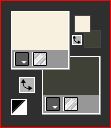
Préparer un dégradé Linéaire comme en dessous
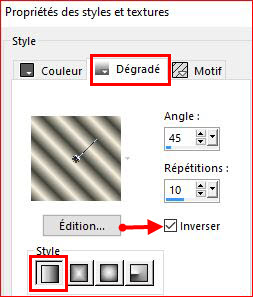
1 / Ouvrez une image transparente de 900 x 600 pixels
Remplir le calque avec le dégradé Linéaire
Effets - Effets de bords - Accentuer davantage
2 / Calques - Dupliquer
Image - Miroir - Miroir horizontal
Propriétés du calque - Opacité 50
Fusionner avec le calque du dessous
Effets - Effets de bords - Accentuer davantage
3 / Calques - Nouveau calque raster
Remplir le calque avec la couleur de premier plan #f8f1df
Ouvrir le masque *EvG_Diamond_mask1* - Minimiser
Calques - Nouveau calque de masque à partir d'une image

Fusionner le groupe
Image - Redimensionner à 120% tous les calques décochés
Réglage - Netteté - Davantage de netteté
4 / Sélections - Charger la sélection à partir du disque *2018 merry christmas 2*
Sélections - Transformer la sélection en calque
5 / Ouvrir *13508436235_noel_nikita .png*
Copier - Coller dans la sélection
6 / Sélections - Modifier - Sélectionner les bordures de la sélection

Remplir les bordures de la sélection avec votre couleur arrière-plan #404137Sélections - Désélectionner
Effets - Effets 3D - Ombre portée
5 / 5 / 50 / 20,00 / #000000
Refaire en négatif
-5 / -5 / 50 / 20,00 / #000000
7 / Calques - Nouveau calque raster
Remplir avec le dégradé Linéaire du début
8 / Ouvrir le masque *GA_Slats_Wave*
Calques - Nouveau calque de masque à partir d'une image

Fusionner le groupe
9 / Effets - Modules externes - Unlimited 2.0 - {AFS IMPORT} - sqborder 2

Effets - Effets de bords - AccentuerEffets - Effets 3D - Ombre portée
5 / 5 / 50 / 20,00 / #000000
Calques - Réorganiser - Vers le bas
10 / Placez-vous sur le calque supérieur dans votre palette de calques
Ouvrir le tube *13508436307_noel_nikita.psp* (fille avec chat)
Copier - Coller comme un nouveau calque
Image - Redimensionner à 65% tous les calques décochés
Image - Miroir - Miroir horizontal
Effets - Effets d'image - Décalage

Effacer le nom avec l'outil gomme
Réglage - Netteté - Netteté
Effets - Effets 3D - Ombre portée
10 / 10 / 50 / 15,00 / #000000
11 / Ouvrir le tube *13508436335_noel_nikita* (arbre de Noël)
Copier - Coller comme un nouveau calque
Effets - Effets d'image - Décalage

Effets - Effets 3D - Ombre portée
10 / 10 / 40 / 15,00 / #000000
12 / Vous placez sur le calque inférieur dans votre palette de calques
Edition - Copier (il est maintenant en mémoire)
13 / Image - Ajouter des bordures - Symétrique cochée
5 pixels - couleur d'arrière-plan - #404137
5 pixels - couleur de premier plan - #f8f1df
5 pixels - couleur d'arrière-plan - # 404137
15 Pixels - Couleur blanc
5 pixels - couleur d'arrière-plan - #404137
5 pixels - couleur de premier plan - #f8f1df
5 pixels - couleur d'arrière-plan - #404137
40 pixels - couleur aléatoire
14 / Sélectionner cette bordure avec la baguette magique
Édition - Coller dans la sélection (en mémoire)
Effets - Effets 3D - Biseautage intérieur

Sélections - Désélectionner
15 / Prendre votre baguette magique et sélectionner la bordure blanche
Effets - Modules externes - Unlimited 2.0 - Frames Wood - WoodPatchwork 08

Effets - Modules externes - Alien Skin Eye Candy 5: Impact - Glass - ClearSélections - Désélectionner
17 / Ouvrir *Wordart 2018 Merry Christmas 2*
Copiez - Coller comme un nouveau calque
Placer dans un endroit agréable
18 / Signer votre travail
19 / Fusionner tous les calques
Nous allons ajouter une animation
20 / Sélectionner le quadrilatère avec l'outil Lasso point par point
Voir l'exemple

Sélections - Transformer la sélection en calque
Rester sélectionner - Dupliquer (2 fois)
Renommer vos calques comme en dessous
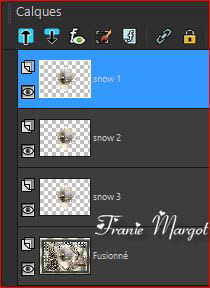
21 / Activez le calque - Snow 1 dans votre palette de calques
Effets - Modules externes - VDL Adrenaline - Snowflakes

Fermez l'œil de ce calque dans votre palette de calques
22 / Activez le calque - Snow 2 dans votre palette de calques
Effets - Modules externes - VDL Adrenaline - Snowflakes
Random seed - mettre un autre chiffre (léger)
Fermez l'œil de ce calque dans votre palette de calques
23 / Activez le calque - Snow 3 dans votre palette de calques
Effets - Modules externes - VDL Adrenaline - Snowflakes
Random seed - mettre un autre chiffre (léger)
Laissez l'œil de ce calque ouvert dans votre palette de calques
Sélections - Désélectionner
Maintenant, nous allons éditer le sapin de Noël
24 / Activez le calque inférieur dans votre palette de calques
25 / Sélectionner votre sapin de Noël avec l'outil Lasso
Voir l'exemple sur l'original
Sélections - Transformer la sélection en calque
Rester sélectionner - Dupliquer (2 fois)
Renommer vos calques comme en dessous

26 / Activez le calque 1 dans votre palette de calques
Effets - Modules externes - Alien Skin Xenofex 2 - Constellation

Fermez l'œil de ce calque dans votre palette de calques
27 / Activez le calque 2 dans votre palette de calques
Effets - Modules externes - Alien Skin Xenofex 2 - Constellation
Cliquer sur Randow Seed
Fermez l'œil de ce calque dans votre palette de calques
28 / Activez le calque 3 dans votre palette de calques
Effets - Modules externes - Alien Skin Xenofex 2 - Constellation
Cliquer sur Randow Seed
Laissez l'œil du calque ouvert
Sélections - Désélectionner
29 / Les yeux du calque 3 - neige 3 et le fond sont ouverts
Édition - Copie spéciale - Copier avec fusion
Ouvrir Animation Shop
Édition - Coller comme une nouvelle animation
Retour sur PSP
Fermez les yeux des calques 3 et neige 3
Ouvrir les yeux des calques 2 et neige 2
Édition - Copie spéciale - Copier avec fusion
Retour Animation shop
Édition - Coller après l'image active
Retour sur PSP
Fermez les yeux des calques 2 et neige 2
Ouvrir les yeux des calques 1 et neige 1
Édition - Copie spéciale - Copier avec fusion
Retour Animation shop
Édition - Coller après l'image active
Modifier - Tout sélectionner
Animation - Propriétés du cadre - 30

Enregistrer en GIF
******
Vous pouvez m'envoyer vos versions
Je me ferais un plaisir de les mettre sur la page * Vos Versions *
mon adresse : franiemargot@sfr.fr
******
Autre version
les tubes sont de Saturnella - Eglantine Rose - SuccuLuz
******
Vos versions voir ici
 votre commentaire
votre commentaire
-
Par Franie margot le 27 Mars 2019 à 09:56
Vrolijk Pasen
(Joyeuses Pâques)

Vous trouverez l'original en dessous
******
Ce tutoriel a été réalisé avec Psp X9
Mais peut être fait avec d’autres versions
******
Pour proposer mes tutoriels sur votre forum ou groupe
Merci de m’en faire la demande
******
Si vous publiez votre création sur un site ou blog
Merci de mettre un lien vers le tutoriel
Merci de votre compréhension
******
Les tubes que j'utilise pour mes tutoriels
Ont été reçus sur des groupes des auteurs des tubes
Dont j’ ai l’autorisation pour les employer
Ou
Ont été trouvés sur le net, par mes nombreuses recherches
Si un de ces tubes vous appartient, merci de me contacter
Pour que je puisse ajouter le lien vers votre site
******
Filtres utilisés
MuRa's Meister
AAA FRAME - Foto Frame
Graphics Plus

******
Matériels utilisés
1 tube misted de Yoga
1 tube misted (inconnu)
1 tube de Gerry
1 tube de Maryse
1 texte
******
1 / Dans Styles et textures
Mettre en avant plan la couleur #c7b959

2 / Ouvrir une image transparente de 900 x 550 pixels

Remplir le calque avec la couleur # c7b959
3 / Ouvrir *Yoka-Simplicity-13-01-06-small*
Copier - coller comme un nouveau calque
Calques - Dupliquer (2 fois)
Rester sur le calque du haut - Copie (2) Raster 2
Effets - Effets d'image - Décalage
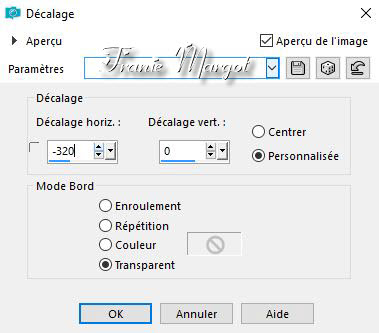
- 4 / Activer le calque du dessous - Copie de Raster 2
Effets - Effets d'image - Décalage
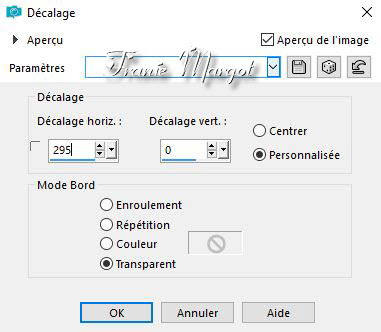
5 / Activer le calque du dessous Raster 2
Image - Miroir - Retourner
6 / Fermez l'œil du calque en bas de la pile - Raster 1
7 / Vous placer sur un calque au dessus
Calques - Fusionner les calques visibles
8 / Ouvrir l'œil du calque en bas de la pile
9 / Vous placez sur le calque du dessus - Fusionné
Effets - Effets d'image - Mosaïque sans jointures
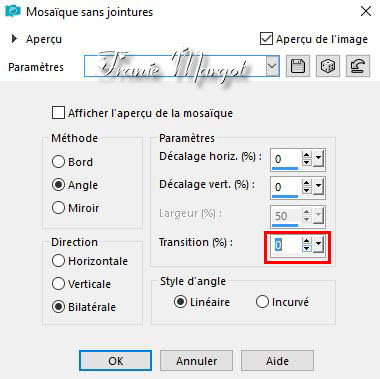
Réglage - Flou - Flou radial
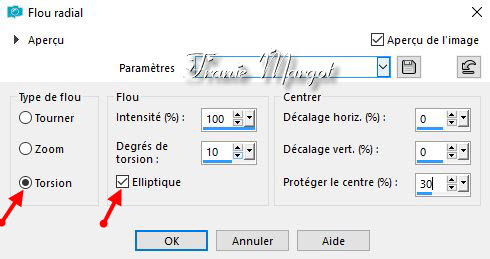
Réglage - Netteté - Netteté
Effets - Effets de bords - Accentuer davantage
10 / Effets - Modules externes - Simple - Pizza Slice Mirror
Calques - Dupliquer
Image - Miroir
Propriétés du calque - Opacité : 50%
Fusionner avec le calque du dessous
11 / Calques - Dupliquer
12 / Sélections - Charger la sélection à partir du disque - Sélection 1
Calques - Nouveau calque rasterRemplir avec la couleur #c7b959
Propriétés du calque - Lumière douce
Fusionner avec le calque du dessous
Effets - Modules externes - MuRa's Meister - Perspective Tiling
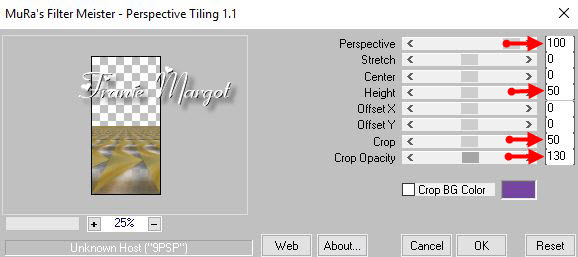
Sélections - Désélectionner
13 / Sélections - Charger une sélection à partir du disque - Sélection
Calques - Nouveau calque raster
Remplir avec la couleur # c7b959
Propriétés du calque - Lumière douce
Fusionner avec le calque du dessous
Effets - Modules externes - MuRa's Meister - Perspective Tiling
Comme à l'étape 12
Sélections - Désélectionner
Fusionner avec le calque du dessous
14 / Sélections - Charger la sélection à partir du disque - Sélection 3
Calques - Nouveau calque raster
Remplir avec la couleur #c7b959
Propriétés du calque - Lumière douce - Opacité : 1
Remarque de la traductrice
ou autre suivant vos couleurs
Fusionner avec le calque du dessous
Effets - Effets 3D - Biseautage intérieur
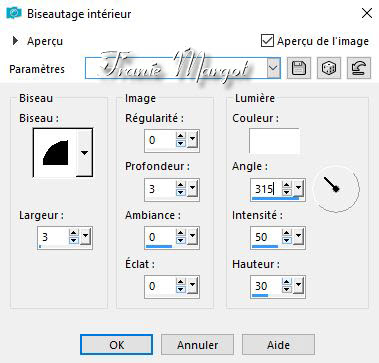
Sélections - Désélectionner
15 / Fusionner tous les calques visibles
Edition - Copier (en mémoire)
16 / Image - Ajouter des bordures symétriques
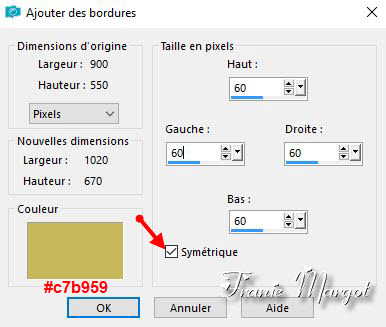
Sélectionner bordure avec la baguette magique
Edition - Coller dans la sélection
Réglage - Flou - Flou radial

Sélections - Désélectionner
17 / Effets - Modules externes - AAA Frames - Foto Frame

Effets - Modules externes - Graphics Plus - Cross Shadow par défaut
18 / Ouvrir *MR_Easter Time*
Copier - Coller comme un nouveau calque
Image - Miroir
Image - Redimensionner à 70% tous les calques décochés
Placez à gauche contre la bordure blanche
Effets - Effets 3D - Ombre portée
15 / 0 / 20 / 0,00 / #000000
19 / Ouvrir *3zb0oio9*
Copier - Coller comme un nouveau calque
Image - Miroir -
Placer comme sur le modèle
20 / Ouvrir *gerry-parsen 2 - 1er mars 2009*
Copier - Coller comme un nouveau calque
Placer comme sur le modèle
Effets - Effets 3D - Ombre portée
0 / 15 / 15 / 0,00 / #000000
20 / Ouvrir *wordart_Vrolijk Pasen_ 2015_MP
Copier et Coller comme un nouveau calque
ATTENTION il y a 2 calques
Placer à votre convenance
21 / Signer votre travail
Fusionner tous les calques
Enregistrer en JPG
******
Vous pouvez m'envoyer vos versions
Je me ferais un plaisir de les mettre sur la page * Vos Versions *
mon adresse : franiemargot@sfr.fr
******
Autre version

les tubes sont détourés par mes soins
******
Vos versions voir ici
 votre commentaire
votre commentaire
-
Par Franie margot le 15 Mars 2019 à 16:53
City Lights
(Lumière de la ville)

Vous trouverez l'original en dessous
******
Ce tutoriel a été réalisé avec Psp X9
Mais peut être fait avec d’autres versions
******
Pour proposer mes tutoriels sur votre forum ou groupe
Merci de m’en faire la demande
******
Si vous publiez votre création sur un site ou blog
Merci de mettre un lien vers le tutoriel
Merci de votre compréhension
******
Les tubes que j'utilise pour mes tutoriels
Ont été reçus sur des groupes des auteurs des tubes
Dont j’ ai l’autorisation pour les employer
Ou
Ont été trouvés sur le net, par mes nombreuses recherches
Si un de ces tubes vous appartient, merci de me contacter
Pour que je puisse ajouter le lien vers votre site
******
Filtres utilisés
Unlimited 2.0
Alf's Power Toys
FM Tile Tools - Blend Emboss
Border Mania - Frame 2

******
Matériels utilisés
1 tube personnage de @nn
1 tube misted paysage de Shalimar
1 tube dentelle
1 texte
******
1 / Dans Styles et textures
Mettre en avant plan la couleur #ede4d7
En arrière plan la couleur #782f5e

Préparer un dégrader Linéaire comme en dessous

Ouvrir une image transparente 640 x 480 pixels

Remplir le calque avec le dégradé Linéaire
Réglage - Flou - Flou gaussien

Effets - Effets de texture - Fourrure
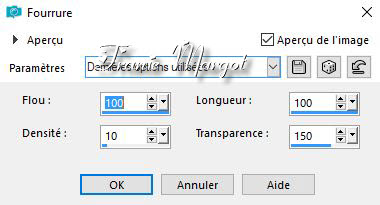
2 / Calques - Nouveau calque raster
Sélections - Sélectionner tout
Ouvrir *Tube240scenery_03_08_sharlimar *
Copier - Coller dans la sélection
Propriétés du calque - Opacité: 80%
Effets - Modules externes - FM Tile Tool - Blend Emboss par défaut
Garder la sélection
3 / Calques - Nouvelle calque raster
Ouvrir *Sax_laceframe*
Copier - Coller dans la sélection
Sélections - Désélectionner
Réglage - Teinte et saturation - Teinte/Saturation/Luminosité

Effets - Effets 3D - Ombre portée
2 / 2 / 40 / 15,00 / #000000
Refaire en négatif
-2 / -2 / 40 / 15,00 / #000000
4 / Ouvrir le tube *@ nn250307*
- Copier - Coller comme un nouveau calque
Le placer en bas à gauche dans le coin comme sur le modèle
Effets - Effets 3D - Ombre portée
2 / 2 / 65 / 8,00 / #000000
Dupliquer le calque
Vous placer sur le calque du dessous
Effets - Effets de distorsion - Vent

5 / Image - Ajouter de bordures de 1 pixel couleur #782f5e
Image - Ajouter des bordures de 1 pixel couleur #ffffff
Image - Ajouter des bordures de 1 pixel couleur #782f5e
Image - Ajouter des bordures de 30 pixels couleur #ffffff
Sélectionner la bordure avec votre baguette magique avec les valeurs du dessous

6 / Calques - Nouveau calque raster
Remplir le calque avec le dégradé Linéaire
Effets - Unlimites 2.0 - Alf's Power Toys - Infini Tiles par défaut

Effets - Modules externes - BorderMania - Frame #2

7 / Sélections - Inverser
Effets - Effets 3D - Découpe

Sélections - Désélectionner
8 / Ouvrir *Titre tekst_PM*
Copier - Coller comme un nouveau calque
Signer votre travail
Fusionner les calques visibles
Enregistrer en JPG
******
Vous pouvez m'envoyer vos versions
Je me ferais un plaisir de les mettre sur la page * Vos Versions *
mon adresse : franiemargot@sfr.fr
******
Autre version

le tube paysage et personnage sont détourés par mes soins
le tube dentelle est de Sylvie Herwan
******
Vos versions voir ici
 votre commentaire
votre commentaire
-
Par Franie margot le 11 Mars 2019 à 13:51
Counting Numbers
(Compter les nombres)
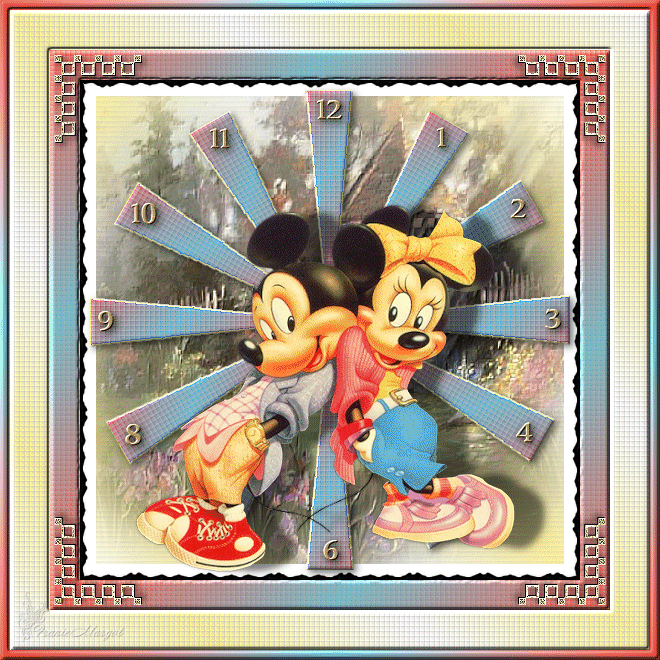
Vous trouverez l'original en dessous
******
Ce tutoriel a été réalisé avec Psp X9
Mais peut être fait avec d’autres versions
******
Pour proposer mes tutoriels sur votre forum ou groupe
Merci de m’en faire la demande
******
Si vous publiez votre création sur un site ou blog
Merci de mettre un lien vers le tutoriel
Merci de votre compréhension
******
Les tubes que j'utilise pour mes tutoriels
Ont été reçus sur des groupes des auteurs des tubes
Dont j’ ai l’autorisation pour les employer
Ou
Ont été trouvés sur le net, par mes nombreuses recherches
Si un de ces tubes vous appartient, merci de me contacter
Pour que je puisse ajouter le lien vers votre site
******
Filtres utilisés
Unlimited 2.0
Photo Aging Kit - Photo Frame 01
FM Tile Tools - Blend Emboss

******
Matériels utilisés
1 tube personnage
1 tubes misted paysage
2 tubes déco
******
1 / Dans Styles et textures
Mettre en avant plan la couleur #ffffff
En arrière plan la couleur #fcef94

Préparer un dégradé Linéaire comme en dessous
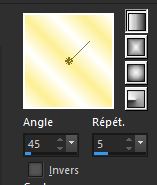
2 / Ouvrez une image transparente de 500 x 500 pixels

Remplir le calque avec le dégradé Linéaire
Réglage - Flou - Flou gaussien - Rayon : 10,00
Effets - Effets de texture - Stores

3 / Ouvrir le paysage *Martybell_Haven_9 [1] .9.2007*
Copier - Coller comme un nouveau calque
Prendre l'outil Sélection (k) et agrandir l'image comme en dessous
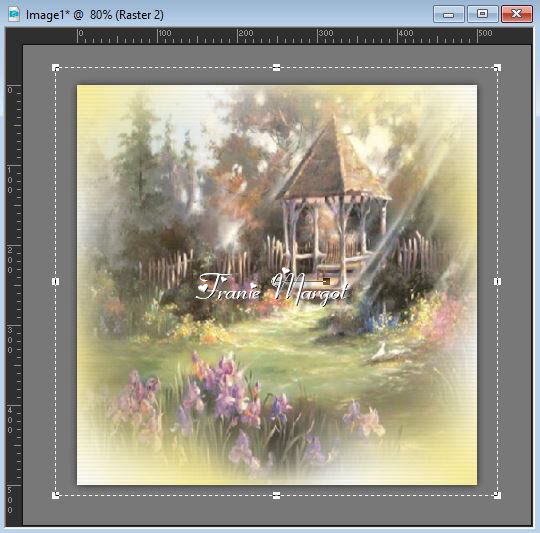
Effets - Modules externes - FM Tile Tools - Blend Emboss

Fusionner tous les calques
4 / Effets - Modules externes - Ullimited 2.0 - Photo Aging Kid - Photo Frame 01

5 / Changer les couleurs dans Styles et textures
En avant plan la couleur #f74d3f
En arrière plan la couleur #67b5c7
Préparer un dégradé Linéaire comme en dessous

Image - Ajouter des bordures de 30 pixels - couleur blanche - Symétrique cochée
Sélectionnez cette bordure avec votre baguette magique
Remplir avec le nouveau dégradé
Effets - Effets de textures - Stores


Réglage - Netteté - Netteté
Effets - Effets 3D - Biseautage intérieur

Sélections - Désélectionner
6 / Remettre dans Styles et textures les couleurs et le même dégradé Linéaire du début
Image - Ajouter des bordures de 40 pixels - couleur # fcef94 - symétrique cochée
Sélectionnez cette bordure avec votre baguette magique
Remplir avec le dégradé
Effets - Effets de textures - Stores


Effets - Effets de bords - Accentuer
Effets - Effets 3D - Biseautage intérieur en mémoire
Sélections - Désélectionner
7 / Image - Ajouter des bordures de 10 pixels - couleur #000000 - symétrique
Sélectionnez cette bordure avec votre baguette magique
Remplir avec le dégradé comme à l'étape 5 (rouge et bleu)
Effets - Effets 3D - Biseautage intérieur en mémoire
8 / Ouvrir le coin *hoek vierkantjes*
Copier - Coller comme un nouveau calque
Placer un haut à gauche comme sur le modèle
Effets - Effets 3D - Ombre portée
1 / 1 / 100 / 0,00 / #000000
Refaire - Effets - Effets 3D - Ombre portée
3 / 3 / 50 / 10,00 / #0000000
Effets - Modules externes - Simple - Top Left Mirror
9 / Signer votre travail
Fusionner tous les calques
10 / Ouvrir le tube *Ronde_rood_blauw_11-04-10*
Copier - Coller comme un nouveau calque
Effets - Effets 3D - Biseautage intérieur

Effets - Effets 3D - Ombre portée
3 / 3 / 0 / 10,00 / #000000
11 / Rester sur le calque Raster 1
12 / Mettre en arrière plan un motif OR comme en dessous
Fermer l'avant plan

Activez votre outil Texte et prenez une police de votre choix
Ou la mienne (traductrice)

Tapez le chiffre 12 et placez-le en haut de la roue
puis le chiffre 1 et ainsi de suite jusqu'à la fin de la roue
Convertir un calque en calque raster
Effets - Effets 3D - Ombre portée
1 / 1 / 100 / 0,00 / #000000
Refaire - Effets - Effets 3D - Ombre portée
3 / 3 / 50 / 10,00 / #0000000
Voici l'exemple des chiffres

Fusionner avec le calques du dessous
13 / Calques - Dupliquer 2 fois
14 / Le calque Raster 1 ne bouge pas - Laisser l'œil ouvert
Vous placer sur le calque raster - Copie de Raster 1
Image - Rotation libre - 10 degrés - Direction : droite
Fermer l'œil
Vous placer sur le calque raster - Copie (2) sur Raster 1
Image - Rotation libre - 10 degrés - Direction : gauche
Fermer l'œil
15 / Ouvrir le tube *Micky et Minnie_LR années 1950*
Copier - Coller comme un nouveau calque
Image - Redimensionner à 90% tous les calques décochés
Déplacer légèrement en bas (voir le modèle)
Réglage - Netteté - Netteté
Effets - Effets 3D - ombre portée
0 / 30 / 50 / 10,00 / #000000
16 / Vous placer sur le Raster 1
Edition - Copier avec fusion
Ouvrir Animation Shop
Éditer - coller comme une nouvelle animation
Retour sur PSP
Fermer l'œil du Raster1
Ouvrir l'œil de la Copie de Raster 1
Edition - Copier avec fusion
Retour dans Animation Shop
Edition - Coller après l'image active
Retour sur PSP
Fermez l'œil de la Copie de raster 1
Ouvrez l'œil de la Copie (2) sur raster 1
Edition - Copier avec fusion
Retour dans Animation Shop
Edition - coller après l'image active
Edition - Sélectionner tout
Animation - Propriétés de l'image - 10
Visualiser l'animation

Fichier - Enregistrer en GIF
******
Vous pouvez m'envoyer vos versions
Je me ferais un plaisir de les mettre sur la page * Vos Versions *
mon adresse : franiemargot@sfr.fr
******
Autre version

le tube est détouré par mes soins
******
Vos versions voir ici
 votre commentaire
votre commentaire
-
Par Franie margot le 5 Mars 2019 à 10:31
A sunny day at the beach
(Une journée ensoleillée à la plage)

Vous trouverez l'original en dessous
******
Ce tutoriel a été réalisé avec Psp X9
Mais peut être fait avec d’autres versions
******
Pour proposer mes tutoriels sur votre forum ou groupe
Merci de m’en faire la demande
******
Si vous publiez votre création sur un site ou blog
Merci de mettre un lien vers le tutoriel
Merci de votre compréhension
******
Les tubes que j'utilise pour mes tutoriels
Ont été reçus sur des groupes des auteurs des tubes
Dont j’ ai l’autorisation pour les employer
Ou
Ont été trouvés sur le net, par mes nombreuses recherches
Si un de ces tubes vous appartient, merci de me contacter
Pour que je puisse ajouter le lien vers votre site
******
Filtres utilisés
Unlimited 2.0
Photo Aging Kit - Dirt
Paper Textures - Canvas fine
FM Tile Tools - Blend Emboss

******
Matériels utilisés
1 tube personnage
2 tubes misteds paysages
3 tubes déco
1 texte
******
1 / Dans Styles et textures
Mettre en avant plan la couleur #b2c6fe
En arrière plan la couleur #dbd3c6

Préparer un dégradé Linéaire comme en dessous

2 / Ouvrir une image transparente de 800 x 550 pixels

Remplir le calque transparent avec le dégradé
Effets - Modules externes - Ullimité 2.0 - Photo Aging Kit - Dirt

3 / Calques - Dupliquer
Ouvrir le masque *Narah_mask_Abstract239* - Minimiser
Calques - Nouveau calque de masque à partir d'une image

Calques - Fusionner - Fusionner un groupe
Effets - Effets de bords - Accentuer
Effets - Effets 3D - Ombre portée
1 / 1 / 100 / 2,00 / #000000
4 / Activer le calque du bas dans la palette des calques
Effets - Effets de textures - Texture - hachure fine
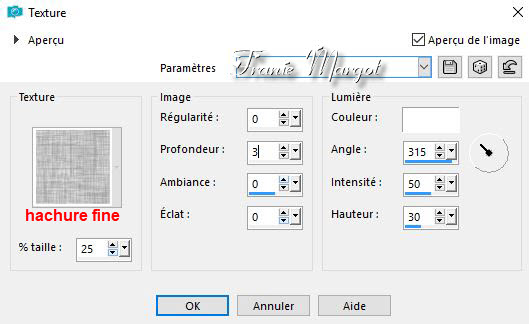
5 / Activer le calque supérieur dans votre palette de calques
Ouvrir *Zee_MP_2013*
Copier - coller comme un nouveau calque
Image - Redimensionner à 110% tous les calques décoché
Déplacer légèrement vers le haut (voir le modèle)
6 / Ouvrir *sun_MP_2013*
Copier - Coller comme un nouveau calque
Image - Miroir et placer à gauche - voir mon exemple
Propriétés du calque : Lumière dure - Opacité : 60
7 / Ouvrir *Lady1_AC_31.10.2012*
Copier - Coller comme un nouveau calque
Image - Redimensionner à 70% tous les calques décochés
Placer-le en bas et à droite contre le bord
Effets - Effets 3D - Ombre portée
0 / 0 / 30 / 10,00 / #000000
8 / Ouvrir *raster* (grille)
Copier - Coller comme un nouveau
Placer à gauche contre le bord en bas
Effets - Effets 3D - Ombre portée
5 / 5 / 50 / 10 / #000000
9 / Ouvrir *pinkroses-left*
Copier - Coller comme un nouveau calque
Placer comme sur le modèle
Effets - Effets 3D - Ombre portée
3 / 3 / 50 / 5,00 / #000000
Ouvrir *pinkroses-right
Copier - Coller comme un nouveau calque
Placer comme sur le modèle
Effets - Effets 3D - Ombre portée en mémoire
10 / Ouvrir *Wordart* (texte)
Copier - Coller comme un nouveau calque - Placer en haut à droite
Effets - Effets 3D - ombre portée en mémoire
11 / Calques - Fusionner - Fusionner tous les calques
12 / Edition - Copier (il est maintenant en mémoire)
13 / Mettre dans Styles et textures en avant plan la couleur #f74d9b
14 / Image - Ajouter des bordures symétriques de 2 pixels - couleur #f74d9b
15 / Image - Ajout des bordures symétriques de 50 pixels - couleur #ffffff
Sélectionner cette bordure avec la baguette magique
Editer - Coller dans la sélection (en mémoire)
Réglage - Flou - Flou gaussien

Effets - Modules externes - Ullimité 2.0

16 / Effets - Effets 3D - Biseautage extérieur

Sélections - Désélectionner
- 17 / Ouvrir *ster_Marinettedesigns_2013* (étoiles)
Copier - Coller comme un nouveau calque
Placer en haut à gauche sur le bord (voir le modèle)
18 / Calques - Dupliquer
Image - Rotation libre à 90 degrés - à gauche ou à droite
Placez-le à gauche comme sur le modèle
19 / Calques - Fusionner - Fusionner vers le bas
Effets - Effets de textures - Texture - Mosaïque antique

Effets - Modules externes - FM Tile Tools - Blend Emboss
Effets - Effets 3D - Ombre portée
3 / 3 / 50 / 5,00 / #000000
20 / Calques - Dupliquer - Image - miroir
Image - Retourner
21 / Signer votre travail
22 / Calques - Fusionner - Fusionner tous les calques
Enregistrer en JPG
******
Vous pouvez m'envoyer vos versions
Je me ferais un plaisir de les mettre sur la page * Vos Versions *
mon adresse : franiemargot@sfr.fr
******
Autre version

le tube personnage est de ANNA LIWANAG
le tube fleur est détouré par mes soins
******
Vos versions voir ici
 votre commentaire
votre commentaire
-
Par Franie margot le 3 Mars 2019 à 16:20
Carnaval

Vous trouverez l'original en dessous
******
Ce tutoriel a été réalisé avec Psp X9
Mais peut être fait avec d’autres versions
******
Pour proposer mes tutoriels sur votre forum ou groupe
Merci de m’en faire la demande
******
Si vous publiez votre création sur un site ou blog
Merci de mettre un lien vers le tutoriel
Merci de votre compréhension
******
Les tubes que j'utilise pour mes tutoriels
Ont été reçus sur des groupes des auteurs des tubes
Dont j’ ai l’autorisation pour les employer
Ou
Ont été trouvés sur le net, par mes nombreuses recherches
Si un de ces tubes vous appartient, merci de me contacter
Pour que je puisse ajouter le lien vers votre site
******
Filtres utilisés
Medhi - Fur
Medhi - Weaver
Simple - Pizza Slice Mirror
Ullimité 2.0
& <Bkg Designer SF 10 II> - Dis Refractor 1
& <Bkg Designer sf 10 II> - NEO Vasarely Mosaïcs
Graphics Plus - Cross Shadow

******
Matériels utilisés
1 tube de Rèveries
1 masque de Nikita
1 police
******
1 / Dans Styles et textures mettre en avant plan la couleur #ffc7d1
2 / Ouvrir une image transparente de 800 x 500 pixels

Ouvrir le tube *1228324212_divers* (masque de carnaval)
Copier - Coller comme un nouveau calque
Minimiser-le on en aura besoin plus loin
3 / Effets - Effets d'image - Décalage

Calques -Dupliquer - Image - miroir
4 / Edition - Coller comme un nouveau calque
(le masque de carnaval est toujours en mémoire)
Image - Retourner
5 / Calques - Fusionner - Tous (aplatir)
Calques - Transformer le calque arrière plan
6 / Réglage - Flou - Flou gaussien

Fenêtre - Dupliquer
Mettre de côté et par prudence l'enregistrer, on en aura besoin plus tard
7 / Effets - Modules externes - Medhi - Fur

8 / Effets - Modules externes - Medhi - Weaver
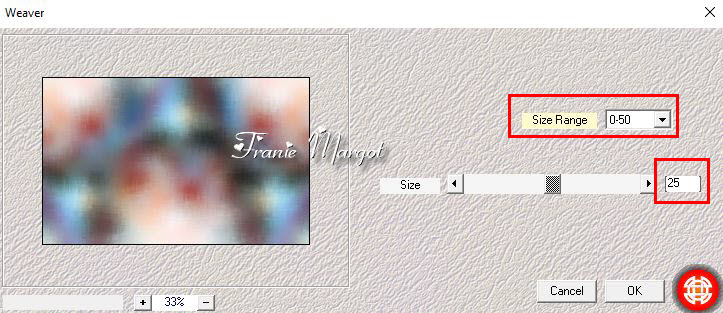
Effets - Effets de bords - Accentuer
9 / Calques - Dupliquer
Effets - Modules externes - Simple - Pizza Slice Mirror
10 / Calques - Dupliquer - Image - miroir
Propriétés du calque 50%
Calques - Fusionner - Fusionner vers le bas
11 / Image - Rotation libre
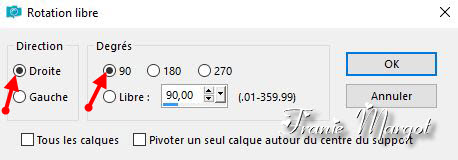
12 / Effets - Effets d'image - Décalage
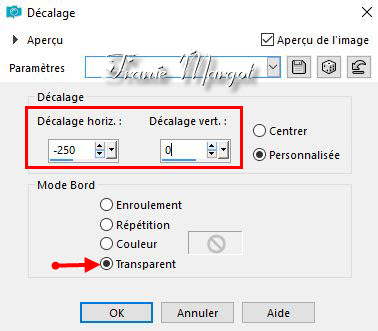
13 / Calques - Dupliquer - Image - Miroir
14 / Calques - Fusionner - Fusionner vers le bas
Effets - Modules externes
Unllimited 2.0 - & <Bkg Designer sf10 II> - DIS Refractor 1

15 / Vous placer sur le calque du dessous
Calques - Réorganiser - Déplacer vers le haut
Réglage - Flou - Flou gaussien en mémoire
16 / Ouvrir le masque * 1250181584_nikita_masque* - Minimiser
Calques - Nouveau calque de masque à partir d'une image

Calques - Fusionner - Fusionner le groupe
Effets - Effets 3D - Ombre portée
1 / 1 / 100 / 1,00 / #000000
Effets - Modules externes - Graphics Plus - Cross Shadow
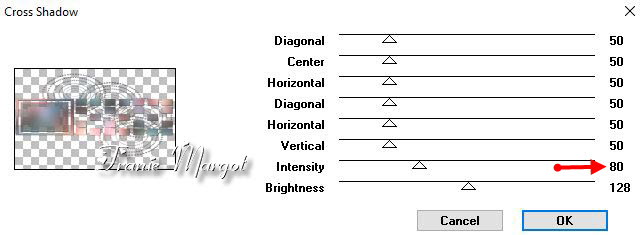
Effets - Effets d'image - Décalage

17 / Ouvrir à nouveau le tube *1228324212_divers* (masque de carnaval)
Copier - Coller comme un nouveau calque
Image - Redimensionner à 60% tous les calques décochés
Placer à gauche comme sur le modèle
Réglage - Netteté - Netteté
18 / Image - Ajouter des bordures de 5 pixels symétriques - couleur #ffc7d1
19 / Image - Ajouter des bordures de 35 pixels symétriques - couleur #ffffff
Sélectionner la bordure avec la baguette magique
20 / Activer le fond que vous avez mis de côté
Copier - Coller dans la sélection
Effets - Modules externes
Unlimited 2.0 - & <Bkg Designer sf 10 II> - NEO Vasarely Mosaïcs

Effets - Effets de bords - Accentuer
21 / Sélections - Inverser
Calques - Transformer le calque arrière plan
Effets - Effets 3D - Ombre portée

Refaire en négatif
-5 / -5 / 30 / 10,00 / #000000
Sélections - Désélectionner
22 / Dans Styles et textures
En avant plan vous avez la couleur #ffc7d1
En arrière plan la couleur #ffffff
Activer l'outil Texte avec la police - Carnival MF Open

Taper le mot - CARNAVAL
Convertir le calque en calque raster
Effets - Effets de textures - Gaufrage
Effets - Effets 3D - Ombre portée
3 / 3 / 50 / 5,00 / #000000
Placer en bas à gauche comme sur le modèle
23 / Maintenant, taper les lettres CARNAVAL - police à 18 points
une à une et placer-les au hasard - un peu comme sur le modèle
Répéter les opérations - comme au point 22
24 / Signer votre travail
25 / Calques - Fusionner - Fusionner tous les calques
Enregistrer en JPG
******
Vous pouvez m'envoyer vos versions
Je me ferais un plaisir de les mettre sur la page * Vos Versions *
mon adresse : franiemargot@sfr.fr
******
Autre version
le tube est détouré par mes soins
******
Vos versions voir ici
 votre commentaire
votre commentaire
-
Par Franie margot le 17 Février 2019 à 12:17
Stairway to heaven
(Escalier vers le ciel)
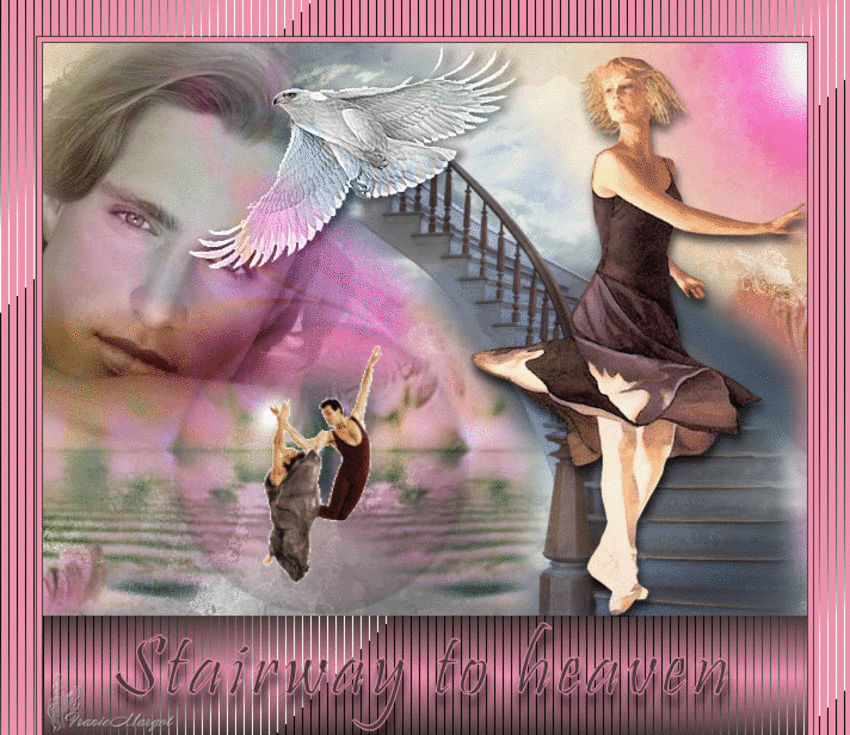
Vous trouverez l'original en dessous
******
Ce tutoriel a été réalisé avec Psp X9
Mais peut être fait avec d’autres versions
******
Pour proposer mes tutoriels sur votre forum ou groupe
Merci de m’en faire la demande
******
Si vous publiez votre création sur un site ou blog
Merci de mettre un lien vers le tutoriel
Merci de votre compréhension
******
Les tubes que j'utilise pour mes tutoriels
Ont été reçus sur des groupes des auteurs des tubes
Dont j’ ai l’autorisation pour les employer
Ou
Ont été trouvés sur le net, par mes nombreuses recherches
Si un de ces tubes vous appartient, merci de me contacter
Pour que je puisse ajouter le lien vers votre site
******
Filtres utilisés

******
Matériels utilisés
1 paysage - 1 tube homme - 1 tube escalier
1 tube aigle - 1 tube femme
1 tube gif danseurs
1 motif à mettre dans le dossier Motifs de votre PSP
2 présets à mettre dans le dossier Paramètres par défaut de votre psp
******
1 / Ouvrir une image transparente de 640 x 480 pixels

2 / Placez en avant-plan sur le motif Pastelblauwe

Remplir le calque avec le motif
3 / Réglage - Teinte et saturation - Coloriser

4 / Sélections - Sélectionner tout
5 / Calques - Nouveau calque raster
6 / Ouvrir le tube *102scenery*
Copier - Coller dans la selection
7 / Sélections - Ne rien sélectionner
9 / Prenez votre outil K
 et étirer le tube en haut et en bas
et étirer le tube en haut et en baset placez le tout à droite pour que vous ne voyiez plus le motif du dessous
10 / Dupliquer ce calque dans votre palette de calques
11 / Image - Miroir et placez-le à gauche (voir le modèle)
12 / Fusionner avec le calque du dessous
Propriétés du calque - Lumière dure ou autre
13 / Ouvrir le tube des escaliers
Copier - Coller comme un nouveau calque
Placer comme sur le modèle
14 / Ouvrir le tube *White eagle*
Copier - Coller comme nouveau calque
15 / Image - Miroir
Redimensionner de 60% tous les calques décochés
Placer en haut à gauche comme sur le modèle
Réglage - Netteté - Davantage de netteté
Effets - Effets 3D - Ombre portée
0 / 7 / 50 / 10,00 / #000000
16 / Ouvrir le tube *homme*
Copier - Collez-le comme nouveau calque
17 / Image - Miroir
Redimensionner à 60% tous les calques décochés
Placez en haut à gauche comme sur le modèle
Propriétés du calque - Luminance héritée
18 / Ouvrir le tube *MTMlady_92*
Copier - Coller comme un nouveau calque
Image - Redimensionner à 80% tous les calques décochés
Placer le en bas de l'escalier
19 /Effets - Effets 3D - Ombre portée
7 / 2 / 70 / 11,00 : #000000
20 / Calques - Nouveau calque raster21 / Prenez votre outil Sélection
 - Cercle
- Cercle Tracez un cercle au bas de votre image, voir en dessous

22 / Effets - Effets artistiques - Bulles (voir en dessous)

23 / Sélections - Désélectionner
24 / Activer le 2ème calque en partant du bas
25 / Image - Taille du support

26 / Prenez l'outil Sélection - Rectangle
- Rectangle Tracer un rectangle en bas de gauche à droite (espace vide)
SUPPRIMER
Garder la sélection
28 / Calques - Nouveau calque raster
29 / Mettre en avant plan la couleur # 4b3a3b
En arrière plan la couleur #eb92ad
Préparer un dégradé Linéaire comme en dessous


Verser le dégradé Linéaire
30 / Sélections / Désélectionner
31 / Effets - Modules externes - Tramage - Tow The Line

32 / Activer le calque en haut de la pile
33 / Activer l’outil Texte et choisir la police Pristina - Taille sur 72
Inverser les couleurs dans Styles et textures

Ecrivez votre texte * Stairway to heaven * - au bas de la barre
Dans votre palette de calques, convertir le vecteur en calque raster.
34 /Effets - Effets 3D - Ombre portée
10 / 1 / 70,00 / 11.88 / #000000
35 / Signer votre travail
36 / Image - Ajouter des bordures comme en dessous
Cocher non symétrique et couleur #4b3a3b

37 / Image - Ajouter des bordures
gauche, haut et droite de 4 pixels,
en bas à 0 non Symétrique et couleur #eb92ad
38 / Image - Ajouter des bordures
gauche, en haut et droite de 1 pixel,
en bas à 0 non Symétrique et couleur #4b3a3b
39 / Image - Ajouter des bordures
gauche, haut et droite de 30 pixels,
en bas à 0 non Symétrique et couleur #eb92ad
40 / Sélectionnez cette bordure avec votre baguette magique
41 / Effets - Modules externes - Tramage - Tow The Line en mémoire
42 / Sélections / Désélectionner
Vous pouvez toujours réduire votre travail à 500 pixels
Maintenant, nous allons sauver notre travail
Enregistrer en JPEG
Animation
Ouvrir Animation Shop
Fichier - Ouvrir le gif de danseurs (P156-30052c...)
Il se compose de 19 images
Edition - Sélectionner tout
Ouvrir votre travail et dupliquer-le pour avoir 19 images
Edition - Sélectionner tout
Edition - Coller dans l'image sélectionner (en mémoire)
Placer dans le cercle comme sur le modèle
Vérifier votre animation

Si vous êtes satisfait
Enregistrer en GIF
******
Vous pouvez m'envoyer vos versions
Je me ferais un plaisir de les mettre sur la page * Vos Versions *
mon adresse : franiemargot@sfr.fr
******
Autre version

les tubes sont trouvés sur le net
******
Vos versions voir ici
 votre commentaire
votre commentaire
-
Par Franie margot le 14 Février 2019 à 12:52
Dreaming Away
(Rêver au loin)

Vous trouverez l'original en dessous
******
Ce tutoriel a été réalisé avec Psp X9
Mais peut être fait avec d’autres versions
******
Pour proposer mes tutoriels sur votre forum ou groupe
Merci de m’en faire la demande
******
Si vous publiez votre création sur un site ou blog
Merci de mettre un lien vers le tutoriel
Merci de votre compréhension
******
Les tubes que j'utilise pour mes tutoriels
Ont été reçus sur des groupes des auteurs des tubes
Dont j’ ai l’autorisation pour les employer
Ou
Ont été trouvés sur le net, par mes nombreuses recherches
Si un de ces tubes vous appartient, merci de me contacter
Pour que je puisse ajouter le lien vers votre site
******
Filtres utilisés
Alien Skin - Eye candy 5 Impact - Glass

******
Matériels utilisés
1 tube misted femme
1 tube fleur (bloem)
1 ruban
2 motifs à mettre dans le dossier Motifs de votre PSP
1 préset - cliquer 2 fois dessus il s'installe dans le filtre
2 polices
******
1 / Ouvrir une image transparente de 740 x 580 pixels

2 / Mettre en avant-plan le motif Lace comme en dessous

Remplissez votre image avec le motif
3 / Réglage - Teinte et saturation - Coloriser

4 / Ouvrir le tube *bloem*
Copier - Coller comme un nouveau calque
5 / Image - Rotation libre

Placez-le sur le côté gauche
Activer - l'outil (k) puis tirer la fleur de haut en bas comme en dessous
 ,
,6 / Calques - Dupliquer
7 / Image - Miroir
Fusionner avec le calque du dessous
8 / Dans Styles et textures
Mettre en avant plan la couleur #c4acc3
En arrière plan la couleur #966989
9 / Calques - Nouveau calque raster
10 / Sélection - Sélection personnalisée

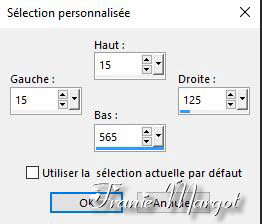
11 / Remplir avec la couleur d'avant plan # c4acc3
12 / Sélections / Désélectionner
14 / Effets - Effets de textures - Stores

15 / Effets - Effets 3D - Ombre portée
1 / 1 / 60 / 15,00 / #000000
16 / Propriétés du calque - Opacité : 60
Calques - Dupliquer
17 / Image - Miroir
Fusionner avec le calque du dessous
18 / Ouvrir le tube *misted lady0142*
Copier - Coller comme un nouveau calque
Placer comme sur le modèle
19 / Ouvrir le tube *Image10 lint.*
Copier - Coller comme un nouveau calque
Placer à gauche dans le rectangle en haut
20 / En bas, retirez le surplus de ruban avec l’outil de sélection,
Vérifiez que le calque raster de votre ruban est active,
Sélectionner le surplus de ruban, puis appuyez sur la touche Suppr. comme en dessous

21 / Effets - Effets 3D - Ombre portée en mémoire
Calques - Dupliquer
Image - Miroir
22 / Fusionner tous les calques
23 / Activer la police Heart for 3D FX

Taper la lettre L en minuscule de votre clavier
Couleur avant plan #c4acc3 et couleur arrière plan #966989
Maintenant nous allons placer les cœurs dans notre création
Placez votre premier cœur sur le ruban, voir mon exemple
Convertir le calque vectoriel en calque raster
24 / Effets - Modules externes - Alien Skin - Eye candy 5 Impact - Glass
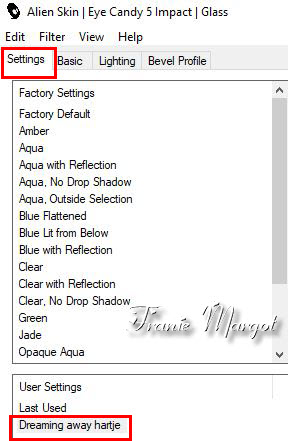
Effets - Effets 3D - Ombre portée
5 / 5 / 50 / 20,00 / #000000
Dupliquer le cœur 4 fois et placez-les comme sur le modèle
25 / Verrouiller le fond dans la palette des calques
Fusionner les calques visibles
27 / Calques - Dupliquer - Image - Miroir
Vous avez ceci

28 / Dans Styles et textures les couleurs sont correctes
Prenez une police Black Chancery

Ecrire: Dreaming Away comme sur le modèle
Placez-le en bas de votre image.
Convertir votre calque vectoriel en calque raster
Effets - Effets 3D - Ombre portée
2 / 2 / 100 / 5,00 / #000000
29 / Mettre en avant plan le motif Goldbeads
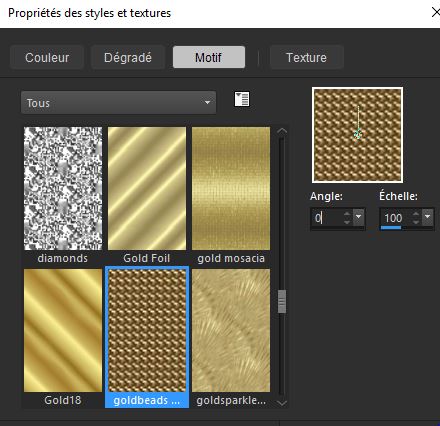
Image - Ajouter une bordure de 2 pixels - couleur #ffffff
Sélectionner avec la baguette magique et remplir du motif Gold
Sélections - Désélectionner
30 / Image - Ajouter une bordure de 10 pixels symétriques, couleur #c4acc3
31 / Image - Ajouter une bordure de 2 pixels - couleur #ffffff
Sélectionner avec la baguette magique et remplir du motif Gold
Sélections - Désélectionner
32 / Image - Ajouter une bordure de 15 symétriques - couleur # c4acc3
33 / Image - Ajouter une bordure de 2 pixels- couleur #ffffff
Sélectionner avec la baguette magique et remplir avec du motif Gold
Sélections - Désélectionner
34 / Sélections / Sélectionner tout
Sélections - Modifier - Contracter - 29 pixels
35 / Effets - Effets 3D - Ombre portée
5 / 5 / 40 / 10,00 / #000000
Refaire l'ombre portée en négatif
-5 / -5 / 40 / 10,00 / #000000
36 / Signer votre travail
Enregistrer en JPG
******
Vous pouvez m'envoyer vos versions
Je me ferais un plaisir de les mettre sur la page * Vos Versions *
mon adresse : franiemargot@sfr.fr
******
Autre version
le tube est de AnaRidzi
******
Vos versions voir ici
 votre commentaire
votre commentaire
-
Par Franie margot le 5 Décembre 2018 à 10:59
Merry Christmas 2018

Vous trouverez l'original en dessous
******
Ce tutoriel a été réalisé avec Psp X8
Mais peut être fait avec d’autres versions
******
Pour proposer mes tutoriels sur votre forum ou groupe
Merci de m’en faire la demande
******
Si vous publiez votre création sur un site ou blog
Merci de mettre un lien vers le tutoriel
Merci de votre compréhension
******
Les tubes que j'utilise pour mes tutoriels
Ont été reçus sur des groupes des auteurs des tubes
Dont j’ ai l’autorisation pour les employer
Ou
Ont été trouvés sur le net, par mes nombreuses recherches
Si un de ces tubes vous appartient, merci de me contacter
Pour que je puisse ajouter le lien vers votre site
******
Filtres utilisés
FM Tile Tools - Blens Emboss
AFS Import - sqborder2
Alien Skin / Eye Candy 5 Impact / Perspective Shadow / Glass

******
Matériels utilisés
4 tubes (J.Hanna- Mina - mod-article)
1 texte
Plusieurs formes à placer dans le dossier Formes prédéfinis de votre PSP
1 préset cliquer 2 fois dessus il se place dans le filtre
******
Dans Styles et textures
Mettre en avant plan la couleur #eff0d8
En arrière plan la couleur #7a7c97

1 / Ouvrir une image transparente de 900 x 600 pixels

Verrouillez la couleur de premier plan
2 / Activer l'outil forme prédéfinie

Activer *pspfun13* comme en dessous

Commencez en haut à gauche de 5 pixels des coins en bas, puis 5 pixels du coin
Voir exemple

Dans la palette des calques - Convertir en calque raster
3 / Activer la baguette magique et sélectionner le milieu
Activer le tube *Mina @ .4375.mist paesaggio invernale.11.16*
Copier - Coller comme un nouveau calque
Image - Redimensionner à 60% tous les calques décoché
Sélections - Inverser
SUPPRIMER

Sélections - Désélectionner
Effets - Modules externes - FM Tile Tools - Blend Emboss par défaut
Fusionner avec le calque du dessous
4 / Dans Styles et textures
Préparer un dégradé Linéaire comme en dessous

5 / Rester sur le calque Raster 2
Activez votre baguette magique et sélectionnez la bordure intérieure

Calques - Nouveau calque raster et remplir la sélection avec le dégradé
Effets - Modules externes - Unlimited 2.0 - AFS IMPORT - sqborder2

6 / Effets - Modules externes - Alien Skin / Eye Candy 5 Impact / Glass
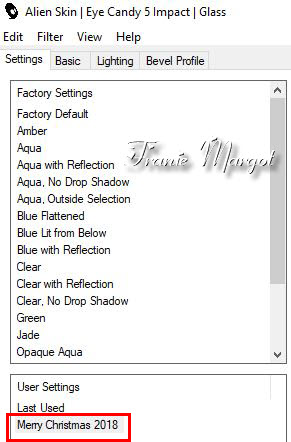
Sélections - Désélectionner
7 / Activer à nouveau le calque en dessous (Raster 2)
Sélectionner avec le baguette magique la bordure extérieur comme en dessous

Effets - Effets de textures - Texture

Sélections - Désélectionner
8 / Fusionner les calques visibles
Sélections - Sélectionner tout
Sélections - Flottante
Sélections - Statique
Sélections - Modifier - Sélectionner les bordures de sélection

9 / Calques - Nouveau calque raster
Remplissez cette sélection avec la couleur de premier plan #eff0d8
Effets - Effets 3D - Biseautage intérieur

Sélections - Désélectionner
10 / Fusionner les calques visibles
Effets - Effets 3D - Ombre portée

Refaire en négatif -5 / -5 / 30 / 10,00 / noir
11 / Activer le tube * JHanna_110 tube -22 (fille)*
Copier - Coller comme un nouveau calque
Image - redimensionner à 90% tous les calque décochés
Effets - Effets d'image - Décalage

Effets - Effets 3D - Ombre portée
0 / 0 / 30 / 10,00 / noir
12 / Activer le tube * mod_article768586_37 (ours)*
Copier - Coller comme un nouveau calque
Image - Miroir - Miroir horizontal
Image - Redimensionner à 75% tous les calque décochés
Effets - Effets d'image - Décalage

Effets - Effets 3D - Ombre portée
5 / -5 / 30 / 10,00 / noir
13 / Activer le tube *kerstklokjes.pspimage*
Copier et coller comme un nouveau calque
Image - Redimensionner à 70% tous les calques décoché
Effets - Effets d'image - Décalage

Effets - Effets 3D - Ombre portée
5 / 5 / 50 / 10,00 / noir
Refaire en négatif -5 / -5 / 50 / 10,00 / noir
14 / Fusionner les calques visibles
15 / Activer le texte *Merry Christmas*
Copier et coller comme un nouveau calque
Placer comme sur le modèle ou à votre convenance
16 / Signer votre travail
Fusionner les calques visibles
Enregistrer en PNG
******
Vous pouvez m'envoyer vos versions
Je me ferais un plaisir de les mettre sur la page * Vos Versions *
mon adresse : franiemargot@sfr.fr
******
Autre version

les tubes sont de Elisabeth et de Cibi-bijoux
******
Vos versions voir ici
 votre commentaire
votre commentaire
-
Par Franie margot le 27 Octobre 2018 à 13:42
Blue Diamonds
(Diamants bleus)

Vous trouverez l'original en dessous
******
Ce tutoriel a été réalisé avec Psp X9
Mais peut être fait avec d’autres versions
******
Pour proposer mes tutoriels sur votre forum ou groupe
Merci de m’en faire la demande
******
Si vous publiez votre création sur un site ou blog
Merci de mettre un lien vers le tutoriel
Merci de votre compréhension
******
Les tubes que j'utilise pour mes tutoriels
Ont été reçus sur des groupes des auteurs des tubes
Dont j’ ai l’autorisation pour les employer
Ou
Ont été trouvés sur le net, par mes nombreuses recherches
Si un de ces tubes vous appartient, merci de me contacter
Pour que je puisse ajouter le lien vers votre site
******
Filtres utilisés
FM Tile Tools - Blend Emboss
VM Toolbox - Fast Shadow
Simple - Top Left Mirror
Unlimited 2.0
Eye Candy 4000 - HSB Noise

******
Matériels utilisés
1 tube femme
1 tube misted fleur de ABR
1 déco - 3 tubes
******
Etape 1
Dans Styles et textures
Mettre en avant plan la couleur #eff6f3
En arrière plan la couleur #00a9ef

Préparer un dégradé radial comme en dessous

Etape 2
Fichier - Nouvelle image de 400 x 500 pixels transparente

Remplir le calque du dégradé Radial
Réglage - Flou - Flou gaussien

Etape 5
Calques - Nouveau calque raster
Sélections - Sélectionner tout
Ouvrir le tube *hat_and_pearls* - Copier - Coller dans la sélection
Sélections - Désélectionner
Image - Miroir
Réglage - Netteté - Netteté
Etape 6
Image - Ajouter des bordures de 2 pixels - couleur avant plan
Image - Ajouter des bordures de 2 pixels - couleur arrière plan
Image - Ajouter des bordures de 2 pixels - couleur avant plan
Effets - Effets 3D - Bouton

Minimiser votre travail, nous le reprendrons un peu plus loin.
Etape 7
Fichier - Nouvelle image de 840 x 680 pixels transparente
Remplir le calque du dégradé Radial
Réglage - Flou - Flou gaussien en mémoire
Reprendre le cadre avec la femme - Copier - Coller comme un nouveau calque
Il est au bon endroit
Etape 8
Ouvrir le tube fleur *1026 lirio azur ABR 821*
Copier - Coller comme un nouveau calque
Placer en bas à gauche comme sur le modèle
Propriétés du calque - Opacité : 40%
Effets - Modules externes - FM Tile Tools - Blend Emboss par défaut
Refaire encore 1 fois
Calques - Dupliquer - Image - Retourner
Fusionner avec le calque du dessous
Calques - Dupliquer - Image - Miroir
Fusionner avec le calque du dessous
Calques - Réorganiser - Déplacer vers le bas
Etape 9
Ouvrir la déco *Blokjes_Blue Diamonds_MP*
Copier - Coller comme un nouveau calque
Placer en haut à gauche comme sur le modèle
Effets - Modules externes - VM Toolbox - Fast Shadow par défaut

Effets - Modules externes - Simple - Top Left Mirror
Etape 10
Ouvrir le tube *bow059-sandi*
Copier - Coller comme un nouveau calque
Image - redimensionner à 120% tous les calques décochés
Placer à gauche comme sur le modèle
Réglage - Netteté - Netteté
Effets - Effets 3D - Ombre portée
1 / 1 / 80 / 5.00 / noir
Etape 11
Image - Ajouter des bordures de 2 pixels - couleur avant plan
Image - Ajouter des bordures de 2 pixels - couleur arrière plan
Image - Ajouter des bordures de 2 pixels - couleur avant plan
Image - Ajouter des bordures de 2 pixels - couleur arrière plan
Image - Ajouter des bordures de 30 pixels - couleur avant plan
Sélectionner cette bordure avec la baguette magique
Effets - Effets de réflexion - Kaléidoscope
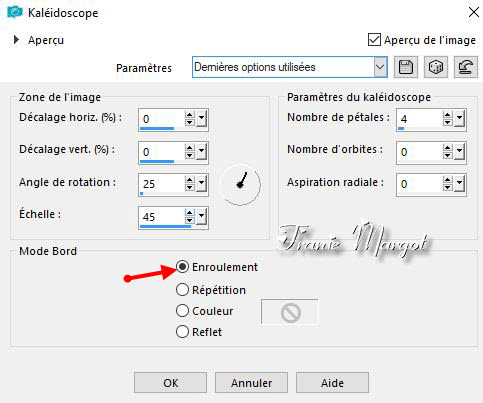
Effets - Modules externes - Unlimited 2 - Paper Textures - Canvas, Fine

Réglage - Netteté - Netteté
Effets - Effets 3D - Biseautage intérieur

Sélections - Désélectionner
Etape 12
Prendre l'outil Texte - Choisir une belle police ou la police Porcelain - Taille 128

Ecrire en 2 parties Blue Diamonds comme sur le modèle
Convertir le calque en Calque raster
Placer comme sur le modèle
Effets - Effets 3D - Ombre portée
2 / 2 / 50 / 10.00 / noir
Etape 13
Signer votre travail
Fusionner les calques visibles
Etape 14
Ouvrir le tube cœurs *Hartejs*
Copier - Coller comme un nouveau calque
Image - Redimensionner à 120% tous les calques décochés
Placez-le à droite comme sur le modèle
Effets - Effets 3D - Ombre portée
3 / 3 / 75 / 10.00 / noir
Réglage - Netteté - Netteté
Etape 15
Ouvrir le collier *mou_blue heart*
Copier - Coller comme un nouveau calque
Image - Redimensionner à 85% tous les calques décochés
Image - Miroir - Placer comme sur le modèle
Réglage - Netteté - Netteté
Effets - Effets 3D - Ombre portée
2 / 2 / 40 / 10.00 / noir
Etape 16
Sélectionner avec l'outil Lasso
 la partie du médaillon
la partie du médaillon
Pour vous retrouvez - Nommez le premier Collier
Dupliquer 2 fois comme en dessous

Rester sur le calque - Copie (2) sur collier
Effets - Modules externes - Eye Candy 4000 - HSB Noise avec les paramètres ci-dessous

Fermer le calque
Vous placer sur le calque du milieu - Copie de collier
Refaire le même filtre mais Random Seed à 25
Fermer le calque
Vous placer sur le calque du bas - Collier
Refaire le même filtre mais Random Seed à 40
Laissez-le ouvert
Sélections - Désélectionner
Etape 16
Maintenant vous placer sur le calque des 3 cœurs
Nommez-le cœur
Dupliquer 2 fois comme en dessous

Rester sur le calque - Copie (2) sur cœur
Refaire la même chose que sur le collier
Effets - Modules externes - Eye Candy 4000 - HSB Noise avec les paramètres ci-dessous

Fermer le calque
Vous placer sur le calque du milieu - Copie de cœur
Refaire le même filtre mais Random Seed à 25
Fermer le calque
Vous placer sur le calque du bas - Cœur
Refaire le même filtre mais Random Seed à 40
Laissez-le ouvert
Etape 17
Vous en êtes là

Edition - Copie spéciale - Copier avec fusion
Etape 18
Ouvrir Animation Shop - Coller comme nouvelle animation
Revenir sur psp - Fermer l'œil des 2 calques comme en dessous
Ouvrir l'œil des 2 au dessus
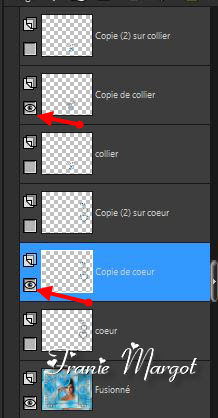
Edition - Copie spéciale - Copier avec fusion
Retourner dans Animation Shop
Edition - Coller après l'image active
Etape 19
Revenir sur psp - Fermer l'œil des 2 calques comme en dessous
Ouvrir l'œil des 2 au dessus

Edition - Copie spéciale - Copier avec fusion
Retourner dans Animation Shop
Edition - Coller après l'image active
Animation - Propriétés de l'image - Durée de l'affichage: 10 - OK
Enregistrer en GIF
******
Vous pouvez m'envoyer vos versions
Je me ferais un plaisir de les mettre sur la page * Vos Versions *
mon adresse : franiemargot@sfr.fr
******
Autre version

le tube est de MONI'S
******
Version testée par mon amie Emerode que je remercie
******
Vos versions voir ici
 votre commentaire
votre commentaire
-
Par Franie margot le 3 Avril 2018 à 17:55
Femme Fatale

Vous trouverez l'original en dessous
******
Ce tutoriel a été réalisé avec Psp X8
Mais peut être fait avec d’autres versions
******
Pour proposer mes tutoriels sur votre forum ou groupe
Merci de m’en faire la demande
******
Si vous publiez votre création sur un site ou blog
Merci de mettre un lien vers le tutoriel
Merci de votre compréhension
******
Les tubes que j'utilise pour mes tutoriels
Ont été reçus sur des groupes des auteurs des tubes
Dont j’ ai l’autorisation pour les employer
Ou
Ont été trouvés sur le net, par mes nombreuses recherches
Si un de ces tubes vous appartient, merci de me contacter
Pour que je puisse ajouter le lien vers votre site
******
Filtres utilisés
Simple - Pizza Scile Mirror
Toadies - Weaver
Alien Skin / Eye Candy 5: Impact - Perspective Shadow

******
Matériels utilisés
1 tube femme de Karine Dreams
2 tubes hommes
2 masques - 1 texte - 1 deco
1 motif à placer dans le dossier Motifs de votre PSP
2 sélections à placer dans le dossier Sélections de votre PSP
1 préset cliquer 2 fois dessus il se place dans le filtre
******
Mettre dans le dossier Motifs de votre PSP le motif mp_yellow_mist
Dans Styles et texture mettre en avant plan le motif

1 / Ouvrir une image transparente de 800 x 500 pixels
Remplir avec le motif
Effets - Modules externe - Simple - Pizza Scile Mirror
Calques - DupliquerImage - Miroir - Propriétés du calque à 50%
Fusionner avec le calque du dessous
Effets - Effets de bords - Accentuer2 / Mettre dans Styles et textures
En avant plan la couleur #004 477 et en arrière plan #ffffff (blanc)

3 / Calques - Nouveau calque raster
Remplir avec la couleur avant plan #004 477
Calques - Charger le masque à partir du disque "1217491223_masques"
Fusionner le groupe
Propriétés du calque 55% - Lumière dure
4 / Calques - Nouveau calque raster
Remplir avec votre couleur avant plan #004 477
Calques - Charger le masque à partir du disque "dmfrac1"
Fusionner le groupe
Propriétés du calque Luminance (héritée)
Effets - Effets de bords - Accentuer
5 / Sélections - Charger / enregistrer une sélection à partir du disque
SUPPRIMER

Garder la sélection active
Calques - Nouveau calque raster
Ouvrir "netbhomme100311" - Coller dans la sélectionPropriétés du calque - Opacité à 70% - Luminance (héritée)
Sélections - Désélectionner
6 / Ouvrir "y_globe5" - Copier - Coller comme nouveau calque
Placer à gauche - Prendre l' outil (K)Placer comme sur le modèle en dessous

7 / Activer le calque du milieu (Groupe - Raster 2)
Sélections - Charger la sélection à partir du disque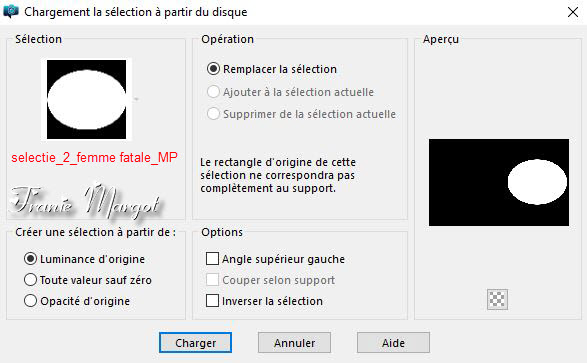
SUPPRIMER
Garder la sélection activeActiver le calque en haut de la pile
Activer - Copier "hommenetb" - Coller comme nouveau calque
Image - Redimensionner - 45% - Redimensionner tous les calques décochésPlacer comme sur le modèle en dessous

Sélections - Inverser
SUPPRIMER
Propriétés du calque - Opacité à 60% - Lumière dureSélections - Désélectionner
8 / Ouvrir "y_globe5" - Copier - Coller comme nouveau calque
Placer à droite - Prendre l' outil (K)Placer comme sur le modèle en dessous

9 / Fermer les yeux des quatre premiers calques

10 / Activer le calque Groupe - Raster 2
Fusionner les calques visibles
Edition - Copier (reste en mémoire)
11 / Ouvrir les yeux des 4 calques au dessus
12 / Image - Ajouter des bordures symétriques
de 1 pixel couleur avant plan #004477
de 2 pixels couleur blanche
de 1 pixel couleur avant plan
de 35 pixels couleur blanche
13 / Sélectionner la bordure blanche avec la baguette magique
Calques - Nouveau calque raster
Edition - Coller dans la sélection (en mémoire)
Effets - Modules externes - Toadies - Weaver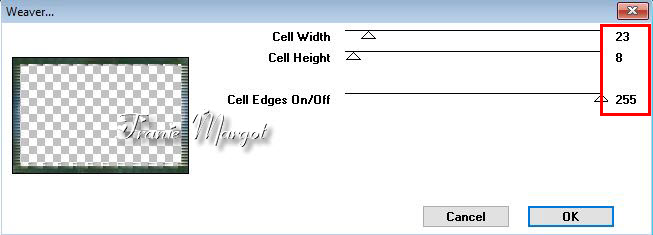
Effets - Effets de bords - Accentuer
Sélections - Désélectionner
Fusionner les calques visibles
14 / Effets - Effets géométriques - Perspective horizontale
Activer l'outil Sélectionner (k) et déplacer vers la gauche par le milieu à 440 pixels

Cliquer sur la lettre M pour désélectionner
Calques - Dupliquer - Image - Miroir
Fusionner les calques visibles
Effets - Effets 3D - Ombre portée
15 / Effets - Modules externes - Alien Skin / Eye Candy 5: Impact - Perspective Shadow
préset : femme_fatale_Marinette

16 / Ouvrir "k@rine_dreams _Fashion_Women1218_aout2010"
Copier - Coller comme nouveau calque
Image - Redimensionner à 80% tous les calques décochés
Image - Miroir - Placer comme sur le modèle
Effets - Effets 3D - Ombre portée
17 / Ouvrir "Wordart_femme_fatale_MP"
Copier - Coller comme nouveau calque - Placer en haut à gauche
Propriétés du calque - Lumière dure18 / Signer votre travail
19 / Fusionner les calques visibles
Enregistrer en PNG******
Vous pouvez m'envoyer vos versions
Je me ferais un plaisir de les mettre sur la page * Vos Versions *
mon adresse : franiemargot@sfr.fr
******
Autre version

les tubes sont détourés par mes soins
******
Version testée par mon amie Emerode que je remercie

******
Vos versions voir ici
 1 commentaire
1 commentaire
-
Par Franie margot le 29 Mars 2018 à 13:30
Heart in the City
(Cœur de la ville)

Vous trouverez l'original en dessous
******
Ce tutoriel a été réalisé avec Psp X8
Mais peut être fait avec d’autres versions
******
Pour proposer mes tutoriels sur votre forum ou groupe
Merci de m’en faire la demande
******
Si vous publiez votre création sur un site ou blog
Merci de mettre un lien vers le tutoriel
Merci de votre compréhension
******
Les tubes que j'utilise pour mes tutoriels
Ont été reçus sur des groupes des auteurs des tubes
Dont j’ ai l’autorisation pour les employer
Ou
Ont été trouvés sur le net, par mes nombreuses recherches
Si un de ces tubes vous appartient, merci de me contacter
Pour que je puisse ajouter le lien vers votre site
******
Filtres utilisés
Alien Skin Xenofex 2 - Little Fluffy Clouds
FM Tile Tools - Blend Emboss
Graphics Plus - Cross Shadow
AAA Frames - Foto frame

******
Matériels utilisés
1 tube personnage de ChaosGaby
1 tube misted paysage de Gini
1 tube de ©BritaSiefert
1 cadre de Patrie - 1 fond
1 masque - 1 élément - 1 texte
1 texture à mettre dans le dossier Textures de votre PSP
1 cadre à mettre dans le dossier Cadres de votre PSP
******
1 / Dans Styles et textures
Mettre en avant plan la couleur #e5f8ff
En arrière plan #7892de

2 / Ouvrir une image transparente de 800 x 450 pixels
Remplir avec votre couleur de premier plan
Effets - Effets de textures - Texture - papier grof
3 / Calques - Nouveau calque raster
Sélections - Sélectionner tout
Ouvrir "achtergrond heart of the city"Minimiser, il servira plus tard
Copier - Coller dans la sélection
Sélections - Désélectionner
Effets - Effets de textures - Texture - papier grof en mémoire
4 / Calques - Nouveau calque de masque à partir d'une image
Fusionner le groupe
Effets - Effets 3D - Ombre portée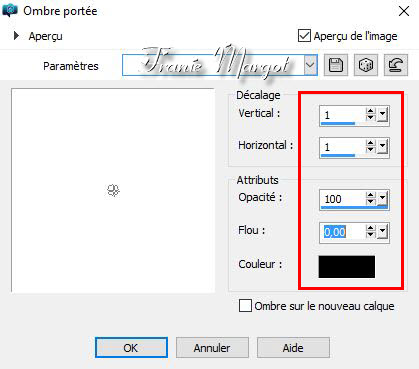
5 / Sélectionner le grand rectangle au milieu
Calques - Nouveau calque raster
Effets - Modules externes - Alien Skin Xenofex 2 - Little Fluffy Clouds

Garder la sélection active
6 / Ouvrir "BrooklynBridge_MistedByGini_02-16-06"Copier - Coller comme nouveau calque
Déplacer un peu vers le bas
Sélections - InverserSUPPRIMER

Sélections - Désélectionner
7 / Fermer l'œil du calque en bas de la pile (Raster 1)
Activer la calque supérieur
Fusionner les calques visibles
Image - Redimensionner à 95% tous les calques décochés
8 / Ouvrir le calque Raster 1Calques - Fusionner les calques visibles
Images - Cadre - Aller chercher Rand uitsmeren 01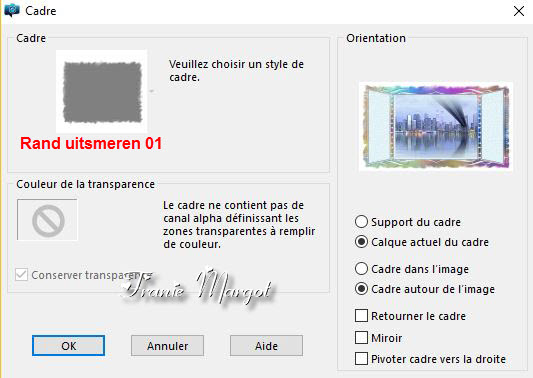
9 / Ouvrir "fleur-vitrail 1Patries _VA62 bleu porte-23-12-10"
Copier - Coller comme nouveau calque
Image - Redimensionner à 80% - Redimensionner tous les calques décochés
Placez à gauche sur l'image vide du masque
Activer l'outil de sélection (k)Garder la touche Ctrl de votre clavier enfoncée
Tirez votre image maintenant bien dans l'image vide du masque

Cliquer sur la lettre M pour désélectionner
Effets - Modules externes - FM Tile Tools - Blend Emboss par défaut10 / Ouvrir "fenêtre raster_heart du city_MP_15_08_2011"
Copier - Coller comme nouveau calque
Déplacer la vitre à gauche
Activer l'outil de sélection (k)
Garder la touche Ctrl de votre clavier enfoncée
Tirez votre image comme précédemment
Cliquer sur la lettre M pour désélectionner
Calques - Fusionner - Fusionner vers le bas
Calques - Dupliquer
Image - Miroir
11 / Calques - Fusionner tout aplatir12 / Image - Redimensionner à 800 x 457 pixels

Image - Taille du support
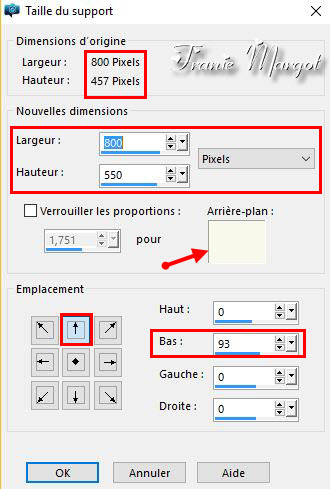
13 / - Calques - Nouveau calque raster
Activer l'outil Sélection (S) avec ces paramètres
Sélectionner la partie comme en dessous

14 / Activer "achtergrond heart of the city" - Minimiser
Copier - Coller dans la sélection
Sélections - Désélectionner
Activer l'outil de sélection (k) et aussi garder la touche Ctrl de votre clavier enfoncée
Réduire vers l'intérieur comme en dessous

Cliquer sur la lettre M pour désélectionner
Effets - Effets de distorsion - Vague
Effets - Effets 3D - Ombre portée

15 / Image - Ajouter des bordures de 50 pixels - couleur gris clair
Sélectionner la bordure avec la baguette magique
Calques - Nouveau calque rasterActiver "achtergrond heart of the city" - Minimiser
Copier - Coller dans la sélection
Sélections - Désélectionner
Effets - Modules externes - Graphic Plus - Cross Shadow par défaut
Propriétés du calque - Opacité à 65
Effets - Modules externes - AAA Frames - Foto Frame
16 / Calques - Fusionner tous
17 / Activer votre outil de Sélection - mêmes paramètres que précédemment
Dessiner un rectangle au milieu - voir l'exemple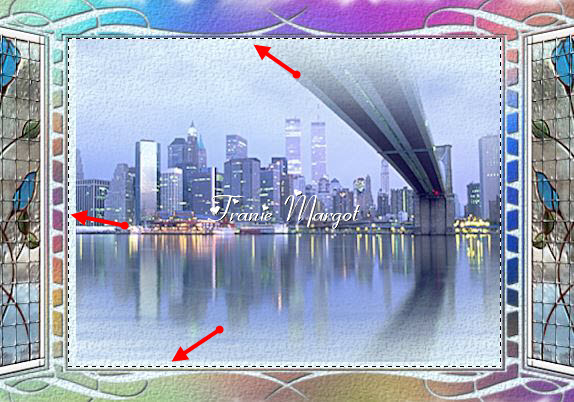
Calques - Nouveau calque raster
Activer "achtergrond heart of the city"
Copier - Coller dans la sélection
18 / Effets - Effets de textures - Textile

Sélections - Désélectionner
Activer la baguette magique et sélectionner le noir
SUPPRIMER

Sélections - Désélectionner
Effets - Effets 3D - Ombre portée
19 / Ouvrir "chg_3_24052010" (femme)
Copier - Coller comme nouveau calque
Image - Redimensionner à 70% tous les calques décochés20 / Ouvrir "© BritaSiefert-0711-orchidées-misted"
Copier - Coller comme nouveau calque
Image - Redimensionner à 80% tous les calques décochés
Effets - Modules externes - FM Tile Tools - Blend - Emboss
21 / Ouvrir 'Wordart_Heart du City_MP_15_08_2011"
Copier - Coller comme nouveau calque
Déplacer vers le haut et à droite comme sur le modèle
Vous pouvez changer la couleur
Réglage - Teinte et saturation - Teinte / Saturation / Luminosité
Effets - Effets 3D - Ombre portée en mémoire
22 / Signer votre travail
23 / Fusionner les calques visibles
Enregistrer en JPG******
Vous pouvez m'envoyer vos versions
Je me ferais un plaisir de les mettre sur la page * Vos Versions *
mon adresse : franiemargot@sfr.fr
******
Autre version

le tube personnage est de Judy - le reste des tubes détourés par mes soins
******
Version testée par mon amie Emerode que je remercie

******
Vos versions voir ici
 votre commentaire
votre commentaire
-
Par Franie margot le 29 Mars 2018 à 12:54
Spring is in the air
(le printemps est dans l'air)

Vous trouverez l'original en dessous
******
Ce tutoriel a été réalisé avec Psp X8
Mais peut être fait avec d’autres versions
******
Pour proposer mes tutoriels sur votre forum ou groupe
Merci de m’en faire la demande
******
Si vous publiez votre création sur un site ou blog
Merci de mettre un lien vers le tutoriel
Merci de votre compréhension
******
Les tubes que j'utilise pour mes tutoriels
Ont été reçus sur des groupes des auteurs des tubes
Dont j’ ai l’autorisation pour les employer
Ou
Ont été trouvés sur le net, par mes nombreuses recherches
Si un de ces tubes vous appartient, merci de me contacter
Pour que je puisse ajouter le lien vers votre site
******
Filtres utilisés
Unlimited 2.0
& <Bkg Designer SF 10 II>
Xero - Porcelaine

******
Matériels utilisés
1 tube (oiseau) de DI
1 misted paysage de Nikita
1 misted de Ylvas Design
1 tube personnage de Maryse
1 texture ici
******
1 / Mettre dans Styles textures
En avant plan la couleur #ead06b
En arrière plan la couleur #698 337
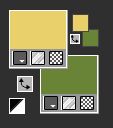
2 / Créer un dégradé Linéaire avec ces paramètres
3 / Ouvrir une image transparente de 800 x 500 pixels
Remplir avec le dégradé
Effets - Effets de texture - Texture
Réglage - Netteté - Netteté
4 / Calques - Nouveau calque rasterRemplir de nouveau avec le dégradé
Effets - Unlimited - Unlimited 2.0 - & <Bkg Designer SF10 II>
Activer l'outil Baguette magique - Tolérance zéro
Cliquer sur la grille blanche
Calques - Nouveau calque rasterRemplir avec la couleur d'arrière-plan
Effets - Effets de texture - Texture
Sélections - Désélectionner
Effets - Effets 3D - Biseautage intérieur
5 / Activer le Raster 2 dans votre palette de calques
Supprimer le calque
6 / Fermez l'œil du calque supérieur dans votre palette de calques
Le calque du dessous est actif7 / Ouvrir le misted natuur - Copier - Coller comme nouveau calque
Image - Redimensionner à 85% - Redimensionner tous les calques décochésPlacer vers la gauche comme sur le modèle
8 / Ouvrir le misted 1293040125_paysages_nikita -Copier - Coller comme nouveau calque
Image - Redimensionner à 85% - Redimensionner tous les calques décochésPlacer à droite comme sur le modèle
9 / Calques fusionner avec le calque du dessous
Effets - Modules externes - Xero - Porcelaine par défaut
10 / Ouvrir le misted y_bird52Copier - Coller comme un nouveau calque
Déplacer légèrement vers la gauche - voir modèle
Calques - Dupliquer
Fusionner avec le calque du dessous
11 / Activez le calque supérieur dans la palette des calques et ouvrir l'oeil
Maximiser votre image - voir l'exemple
Activer l'outil - Sélectionner (K)


Maintenir la touche Ctrl et tirez la grille du côté droit vers le bas - voir l'exemple
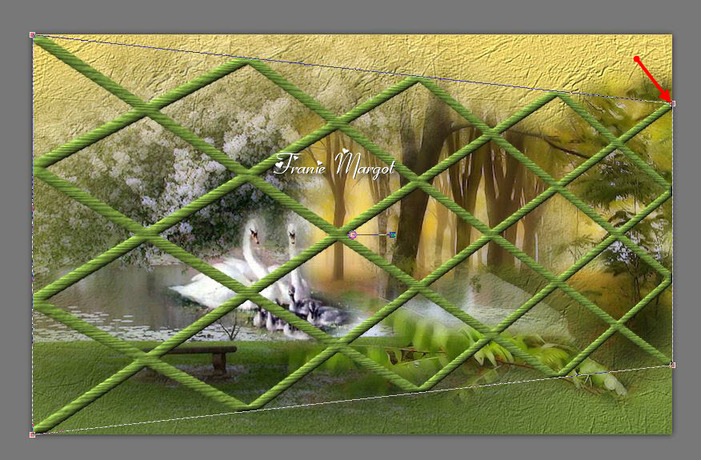
Faites glisser la grille vers la gauche et 250 pixels - voir l'exemple

Cliquer sur la lettre M pour désactiver
Effets - Effets 3D - Ombre portée
Calques - Dupliquer - Image - Miroir
Fusionner avec le calque du dessous
Calques - Dupliquer
Fusionner avec le calque du dessous
12 / Image - Ajouter des bordures de 55 pixels couleur blanche - symétriques
Sélectionner la bordure avec votre baguette magique - mêmes réglages
Remplir la sélection avec le dégradé
Effets - Effets de texture - texture - Grain de bois - mêmes paramètres
Effets - Modules externes - Graphics Plus - Cross Shadow par défaut
Sélections - Inverser
Effets - Effets 3D - Découpe
Refaire en négatif - Vertical -3 <> horizontal -3
Sélections - Désélectionner
13 / Ouvrir le tube DI_vogel29Copier - Coller comme nouveau calque
Image - Redimensionner à 75% - Redimensionner tous les calques décochésPlacer à droite et en haut
Réglage - Netteté - Netteté
Retirer une feuille verte, et le rameau de l'oiseau inférieur - voir l'exemple
Effets - Effets 3D - ombre portée

14 / Ouvrir le tube MR_Life is Beautiful
Copier - Coller comme nouveau calque
Image - Miroir
Image - Redimensionner à 65% tous les calques décochés
Image - Miroir et placer en bas à gauche
Activez l'outil - Gomme - Effacer (tubé par Maryse)
Réglage - Netteté - Netteté
Effets - Effets 3D - Ombre portée en mémoire
15 / Ouvrir Wordart_spring is in the air_Marinette_2012 -Copier - Coller comme nouveau calque
Placer en haut comme sur le modèle
16 / Signer votre travail
Fusionner les calques visibles
Enregistrer en JPG******
Vous pouvez m'envoyer vos versions
Je me ferais un plaisir de les mettre sur la page * Vos Versions *
mon adresse : franiemargot@sfr.fr
******
Autre version

les tubes sont détourés par mes soins
******
Vos versions voir ici
 votre commentaire
votre commentaire
-
Par Franie margot le 13 Mars 2018 à 13:33
Happy Easter 2013
Vous trouverez l'original en dessous
******
Ce tutoriel a été réalisé avec Psp X9
Mais peut être fait avec d’autres versions
******
Pour proposer mes tutoriels sur votre forum ou groupe
Merci de m’en faire la demande
******
Si vous publiez votre création sur un site ou blog
Merci de mettre un lien vers le tutoriel
Merci de votre compréhension
******
Les tubes que j'utilise pour mes tutoriels
Ont été reçus sur des groupes des auteurs des tubes
Dont j’ ai l’autorisation pour les employer
Ou
Ont été trouvés sur le net, par mes nombreuses recherches
Si un de ces tubes vous appartient, merci de me contacter
Pour que je puisse ajouter le lien vers votre site
******
Filtres utilisés
Alien Skin Eye Candy 5
Graphiques Plus - Cross Shadow
MuRa's Meister - Perspective Tiling
UnPlugged Shapes - Checkered Flag

******
Matériels utilisés
1 tube misted de REVERIES
1 tube de MARYSE
1 tube du net
1 police
1 sélection à mettre dans le dossier Sélections de votre pSP
******
1 / Mettre dans Style et textures
En avant plan la couleur #e2c009
En arrière plan la couleur #8ca724
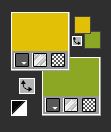
Préparer un dégradé Linéaire comme en dessous
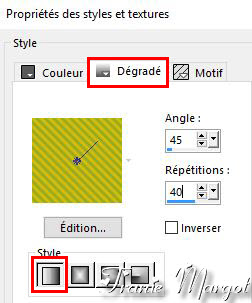
2 / Ouvrir une image transparente de 800 x 500 pixelsRemplir avec la couleur arrière plan #8ca724
Effets - Modules externes - UnPlugged Shapes - Checkered Flag

3 / Activer la baguette magique - sur mode Ajouter(Maj)Sélectionner les cases noires et remplir avec le dégradé

Effets - Modules externes - Graphics Plus - Cross Shadow

4 / Sélections - inverser
Remplir maintenant les autres cases blanches
Avec la couleur avant plan et la couleur arrière à votre goût
Exemple
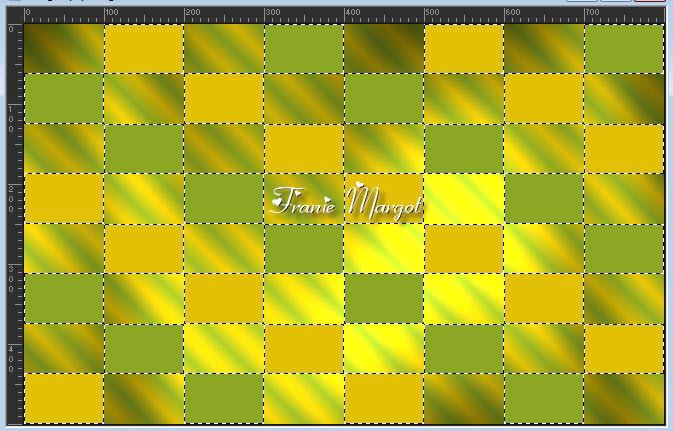
Effets - Effets 3D - Ombre portée2 / 2 / 50 / 20,00 / noir
Sélections - Désélectionner
5 / Calques - Dupliquer
6 / Le calque supérieur est active
Effets - Effets de textures - Textile

Effets - Modules externes - MuRa's Meister - Perspective Tiling

7 / Activer le calque en bas de la pile
Réglage - Flou - Flou gaussien - Rayon : 20
Effets - Effets de textures - Mosaïque antique

Edition - CopierEdition - Coller comme une nouvelle image
Minimiser cette image en bas car nous en aurons besoin plus tard.
8 / Activer le calque en haut de la pile
Effets - Effets 3D - Ombre portée
-2 / 0 / 50 / 20,00 / noir
9 / Ouvrir le tube misted "12283242272_divers"
Copier - Coller comme un nouveau calque
Image - Redimensionner à 85% tous les calques non cochés
Placer en haut à gauche
Propriétés du calque - Opacité : 35%
Calques - Dupliquer - Image - miroir
10 / Image - Ajouter des bordures - symétriques cochées
4 pixels - couleur blanc
2 pixels - couleur arrière plan
2 pixels - couleur avant plan
4 pixels - couleur blanc
11 / Image - Ajouter des bordures non symétriques - Couleur arrière plan

Sélectionner cette bordure avec la baguette magique
12 / Activer le fond que nous avons mis de côté au point 7
Copier - Coller dans la sélection
Effets - Modules externes - MuRa's Meister - Perspective Tiling
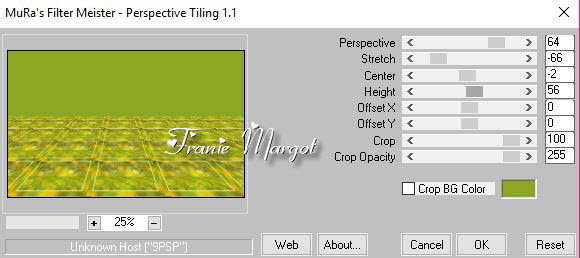
Sélections - Désélectionner
13 / Activer votre baguette magique
Sélectionnez les bordures vertes à gauche et en haut à droite

Coller dans la sélection (le fond est toujours dans la mémoire)
Effets - Effets de textures - Textiles en mémoire
Effets - Modules externes - Graphics Plus - Cross shadow en mémoire
Sélections - Désélectionner
14 / Ouvrir "MR_Daffodils and Easter Eggs"
Copier - Coller comme un nouveau calque
Déplacer un peu vers la gauche et placer sur la bordure blanche
Effets - Effets 3D - Ombre portée
-6 / -40 / 50 / 20,00 / noir
15 / Activer la gomme et effacer le filigrane du tube
16 / Fusionner les calques visibles
17 / Sélections - Charger la sélection à partir du disque

Effets - Effets 3D - Ombre portée

Refaire en négatif
-20 / -20 / 50 / 20,00 / noir
Sélections - Désélectionner
18 / Mettre dans l'arrière plan la couleur blanche
Activer - l'outil de Texte avec la police - Eastersunrise.TTF
Pour le première lettre mettre les réglages comme en dessous

pour les lettres suivantes comme en dessous

Ecrire HAPPY EASTER
Placer comme sur le modèle en vous aidant de l'outil - Sélectionner

Calques - Convertir en calque raster
Effets - Effets 3D - Ombre portée
1 / 1 / 100 / 0,00 / noir
Effets - Modules externes - Alien Skin Eye Candy 5: Impact - Perspective Shadow

Placer dans un endroit agréable
19 / Ouvrir "0_9f75c_46b7d85a_L" (fleurs et pinceau)
Copier - Coller comme un nouveau calque
Image - Redimensionner à 85% tous les calques décochés
Placer à droite - voir mon exemple
20 / Signer votre travail
21 / Fusionner les calques visibles
Enregistrer en JPG
******
Vous pouvez m'envoyer vos versions
Je me ferais un plaisir de les mettre sur la page * Vos Versions *
mon adresse : franiemargot@sfr.fr
******
Autre version
les tubes sont détourés par mes soins
******
Version testée par mon amie Emerode que je remercie
******
Vos versions voir ici
 votre commentaire
votre commentaire
-
Par Franie margot le 5 Mars 2018 à 16:24
Nature

Vous trouverez l'original en dessous
******
Ce tutoriel a été réalisé avec Psp X8
Mais peut être fait avec d’autres versions
******
Pour proposer mes tutoriels sur votre forum ou groupe
Merci de m’en faire la demande
******
Si vous publiez votre création sur un site ou blog
Merci de mettre un lien vers le tutoriel
Merci de votre compréhension
******
Les tubes que j'utilise pour mes tutoriels
Ont été reçus sur des groupes des auteurs des tubes
Dont j’ ai l’autorisation pour les employer
Ou
Ont été trouvés sur le net, par mes nombreuses recherches
Si un de ces tubes vous appartient, merci de me contacter
Pour que je puisse ajouter le lien vers votre site
******
Filtres utilisés
Filtres utilisés
VM Extravaganza - White Lines
Unlimited 2.0
Distortion Filters - Explosion
Edge, Square - Square Edge 17
FM Tile Tools - Blend Emboss
Graphic Plus - Cross Shadow
Alien Skin - Eye Candy 5 Impact - Glass

******
Matériels utilisés
1 paysage misted de Anna.Br + 1 misted
4 tubes (1 de Ylvas Design)
1 déco - 1 police
1 forme prédéfinie
à mettre dans le dossier Formes prédéfinies de votre PSP
******
Dans Styles et textures
Mettre en avant plan la couleur #ffffff (blanc)
En arrière plan la couleur #659e7c
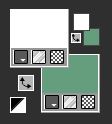
Préparer un dégradé Linéaire comme suit

1 / Ouvrir une image transparente de 750 x 550 pixelsRemplir avec le dégradé Linéaire
Effets - Modules externes - VM Extravaganza - White Lines
Effets - Modules externes - Unlimited 2.0 - Distortion Filters - Explosion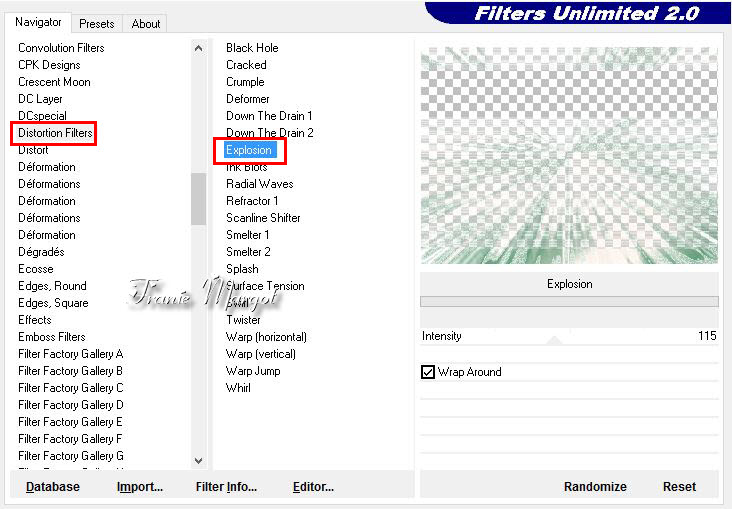
Effets - Modules externes - Unlimited 2.0 - Edge, Square - Square Edge 17
2 / Mettre dans Styles et textures en avant plan la couleur #ffffff
Ouvrir la forme "Vierkant met schaduw"
Fichier - Exporte - Forme (donner le nom de la forme)
Activer l'outil Forme prédéfinie - Sélectionner la forme "Vierkant met schaduw"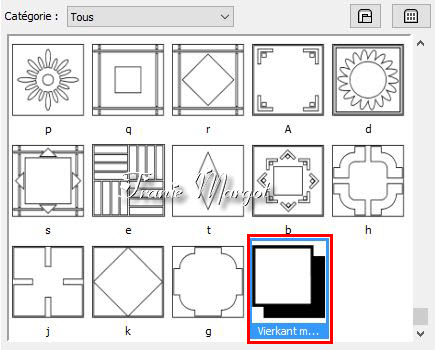
Avec ces paramètres

Commencer en haut à gauche à partir de 50 pixels
Etirer vers la droite et vers le bas - voir en dessous

Convertir en calque raster
3 / Activer votre baguette magique et sélectionner la partie verte
Effets - Effets de textures - Stores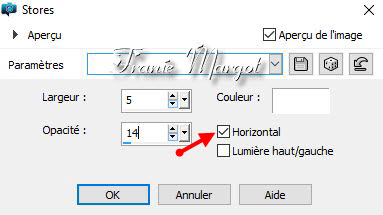
Refaire Effets de textures - Stores

Effets - Effets de bords - Accentuer
Sélections - Désélectionner
4 / Activer votre baguette magique et sélectionner l'intérieur du rectangle
Ouvrir le misted paysage "anna.br-1184-Cachoeira"Copier - Coller comme nouveau calque
Sélections - Inverser
SUPPRIMER
Propriétés du calque - Opacité 50%
Sélections - Inverser
Calques - Nouveau calque rasterColler dans la sélection l' image qui est toujours en mémoire
Sélections - Désélectionner
Effets - Modules externe - FM Tile Tools - Blend Emboss - Intensity environ 0,450
Déplacer légèrement vers le haut
5 / Activer le troisième Calque dans la palette des calques (Raster 2)
Effets - Effets 3D - Biseautage intérieur
6 / Activer le calque en haut de la pile
Ouvrir "bloemen..010 .." - Copier - Coller comme nouveau calque
Image - Redimensionner à 40% tous les calques décochés
Effets - Modules externes - FM Tile Tools - Blend Emboss en mémoireDéplacer comme sur le modèle
7 / Mettre en avant plan le dégradé Linéaire du début
Activer l'outil Formes - Preset - Flèche 28
Dessiner une flèche vers la droite - voir l'exemple

Calques - Convertir le calque en raster
Effets - Effets 3D - Ombre portée
Calques - Dupliquer
Image - Miroir - Placer en bas à gauche
8 / Ouvrir "arlduck2" - Copier - Coller comme nouveau calque
Image - Redimensionner à 60% tous les calques décochésPlacer sur le bord inférieur comme sur le modèle
Réglage - Netteté - Netteté
9 / Activer "4" (poires) - Copier - Coller comme nouveau calque
Image - Redimensionner à 75% - Redimensionner tous les calques décochésPlacez en bas à droite
Effets - Effets 3D - Ombre portée
10 / Ouvrir "Tak" (branche) - Copier - Coller comme nouveau calque
Placer en bas à gauche presque dans le coin comme sur le modèle
Réglage - Netteté - Netteté
Effets - Effets 3D - Ombre portée en mémoire
11 / Ouvrir "y_bird66" (colombe) - Copier - Coller comme nouveau calquePlacer sur la branche comme sur le modèle
Effets - Effets 3D - Ombre portée en mémoire
12 / Activer l'outil texte - avec la police: Grixel Acme 5 Wide
Fermer la couleur avant plan
Ecrire - NATUREConvertir le calque en raster
Prendre l'outil - Sélectionner et réduire le texte comme en dessous

Effets - Modules externes - Graphic Plus - Cross Shadow par défaut
Effets - Modules externes - Alien Skin / Eye Candy 5 Impact / Glass - Clear
Effets - Effets 3D - Ombre portée en mémoire
13 / Ouvrir "bloem_MP_ Nature 2012" - Copier - Coller comme nouveau calqueDéplacer vers la droite comme sur le modèle
14 / Calques - Nouveau calque raster
Image - Taille du support
Remplir avec le dégradé
Effets - Modules externes - Graphics Plus - Cross Shadow par défautCalques - Réorganiser - Placer en bas de la pile
15 / Activer le calque du dessus (Raster 1)
Effets - Effets 3D - Ombre portée en mémoire
Refaire en négatif -3 / -3 / 40 / 5,00 / noir
16 / Vous placer en haut de la pileSigner votre travail
17 / Fusionner les calques visibles
Enregistrer en JPG
******Vous pouvez m'envoyer vos versions
Je me ferais un plaisir de les mettre sur la page * Vos Versions *
mon adresse : franiemargot@sfr.fr
******
Autre version

les tubes sont détourés par mes soins - tube fruits en verre du net
******
Vos versions voir ici
 votre commentaire
votre commentaire
-
Par Franie margot le 28 Février 2018 à 16:53

Vous trouverez l'original en dessous
******
Ce tutoriel a été réalisé avec Psp X8
Mais peut être fait avec d’autres versions
******
Pour proposer mes tutoriels sur votre forum ou groupe
Merci de m’en faire la demande
******
Si vous publiez votre création sur un site ou blog
Merci de mettre un lien vers le tutoriel
Merci de votre compréhension
******
Les tubes que j'utilise pour mes tutoriels
Ont été reçus sur des groupes des auteurs des tubes
Dont j’ ai l’autorisation pour les employer
Ou
Ont été trouvés sur le net, par mes nombreuses recherches
Si un de ces tubes vous appartient, merci de me contacter
Pour que je puisse ajouter le lien vers votre site
******
Filtres utilisés
Unlimited 2.0
VM Distortion
Medhi
Mura's Meister
Alien Skin Eye Candy 5 Impact

******
Matériels utilisés
1 tube femme de Maryse
1 tube misted homme
1 tube (lèvres)de MP
1 lémément de MP
1 Wordart de MP
2 sélections à placer dans le dossier de votre PSP
******
Dans Styles et textures
Mettre en avant plan la couleur #31a4be
En arrière plan la couleur #ada777

1 / Ouvrir une image transparente de 900 x 600 pixels

Sélections - Sélectionner tout
2 / Ouvrir le tube "MR_Bisou" et enlever le nom
Minimiser le tube, on n'en aura besoin plus loin
Copier - Coller dans la sélection
Sélections - Désélectionner
3 / Réglage - Flou - Flou gaussien - Rayon : 30
4 / Effets - Effets d'image - Mosaïque sans jointure par défaut
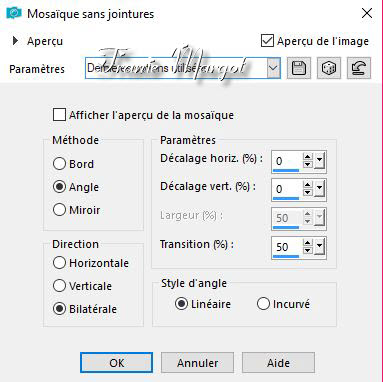
Calques - Dupliquer
Image - Miroir
5 / Effets - Modules externes - Unlimited 2.0 - VM Distorsion - Radiator
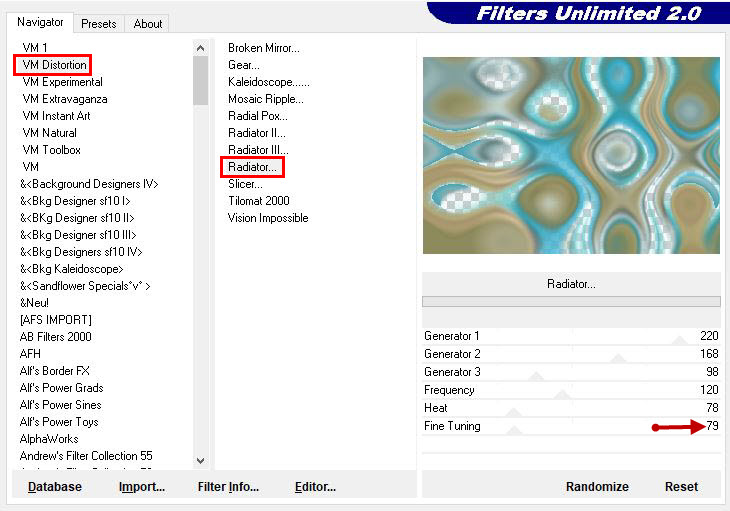
6 / Effets - Modules externes - Medhi - Sorting Tlies
7 / Activer l'outil de Sélection - Rectangle
- Rectangle Tracer un rectangle comme en dessous

8 / Effets - Modules externes - MuRa's Meister - Perspective Tiling
Sélections - Désélectionner
9 / Sélections - Charger la sélection à partir du disque
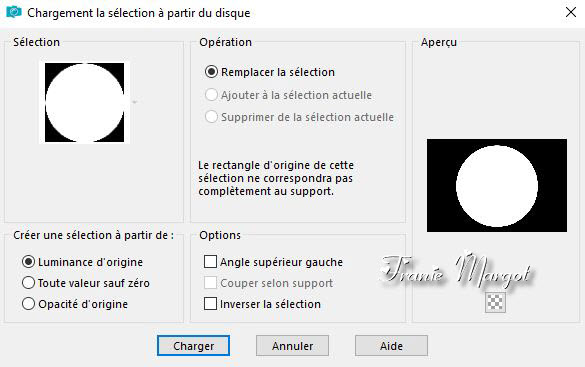
Sélections - Transformer la sélection en calque
10 / Calques - Nouveau calque raster
Remplir la sélection la sélection avec la couleur avant plan #31a4be
Propriétés du calque - Opacité : 50 %
11 / Sélections - Modifier - Sélectionner les bordures de la sélection

Calques - Nouveau calque raster
Remplir avec votre couleur arrière plan #ada777
Sélections - Désélectionner
Effets - Effets de textures - Mosaïque Antique
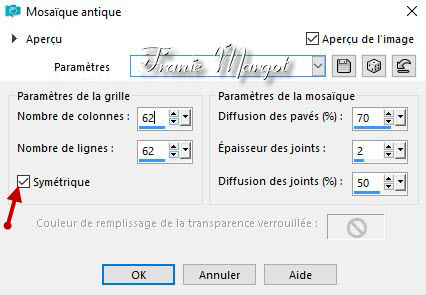
Effets - Effets 3D - Ombre portée

11 bis / Refaire - Charger la sélection à partir du disque
Sélections - Modifier - Sélectionner les bordures de la sélection

Calques - Nouveau calque raster
Remplir la sélection avec la couleur rouge #952b2c
Sélections - Désélectionner
Effets - Effets de textures - Mosaïque Antique en mémoire
Effets - Effets 3D - Ombre portée en mémoire
Voir l'exemple
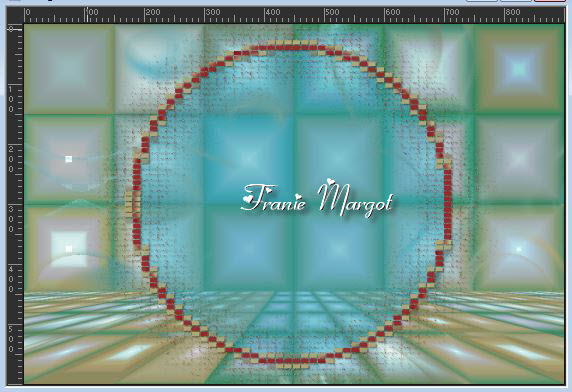
12 / Fermer l'œil des 2 calques en bas de la pileActiver le calque en haut de la pile
Fusionner les calques visibles
Ouvrir les yeux des deux calques inférieurs
13 / Sélections - Charger la sélection à partir du disque

SUPPRIMER

Sélections - Désélectionner
14 / Ouvrir "tube man"
Copier et coller comme un nouveau calque
Image - Redimensionner à 80% tous les calques décochés
Placer comme sur le modèle
Propriétés du calque - Opacités : 65 %
15 / Fusionner les calques visibles
16 / Sélections - Sélectionner tout
Image - Ajouter des bordures de 70 pixels - symétrique - Couleur blanc
Effets - Modules externes - Alien Skin - Eye Candy 5 Impact - Perspective Shadow
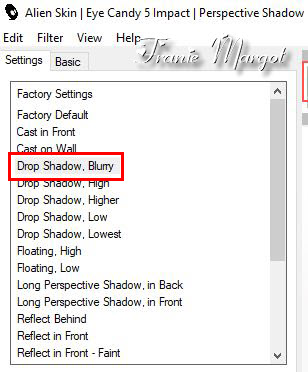

Sélections - Désélectionner
17 / Sélections - Sélectionner tout
Sélections - Modifier - Contracter de 25 Pixels
Sélections - Modifier - Sélectionner les bordures de la sélection

18 / Calques - Nouveau calque raster
Remplir la sélection avec le dégradé

Sélections - Désélectionner
Effets - Effets de distorsion - Vagues
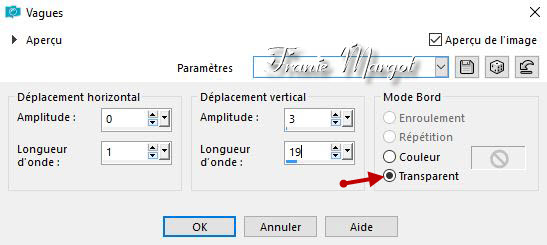
Réglage - Ajouter / supprimer du bruit - Ajouter du bruit
Effets - Effets 3D - Biseautage intérieur

19 / Calques - Dupliquer
Image - Miroir
Fusionner avec le calque du dessous
20 / Prendre la baguette magique
Sélectionner la bordure blanche comme en dessous
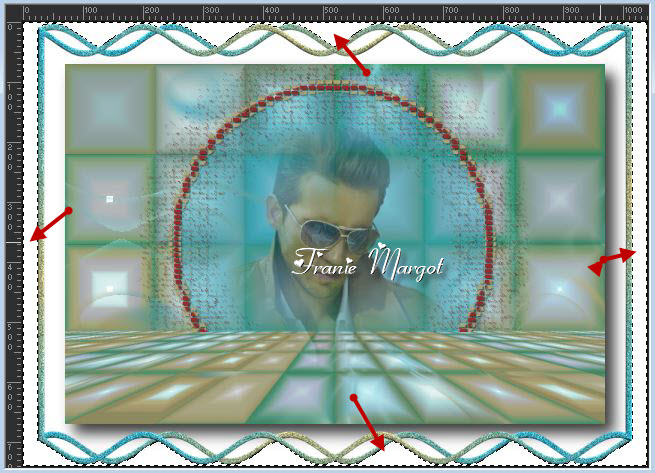
Sélections - Modifier - Agrandir de 2 pixels
21 / Activer le calque Arrière plan
Transformer en calque Raster
SUPPRIMER
Sélections - Désélectionner
22 / Fusionner les calques visibles
Effets - Effets 3D - Ombre portée

Répéter - Ombre portée avec -5 / -5 / 40 / 20 / #000000
23 / Calques - Nouveau calque raster
Image - Taille du support

24 / Sélections - Sélectionner tout
Sélections - Modifier - Contracter à 20 pixels
Sélections - Modifier - Sélectionner les bordures de sélection

Remplir la sélection avec le dégradé
Sélections - Désélectionner
25 / Réglage - Ajouter / supprimer du bruit - Ajouter du bruit en mémoire
26 / Effets - Effets de textures - Mosaïque Antique
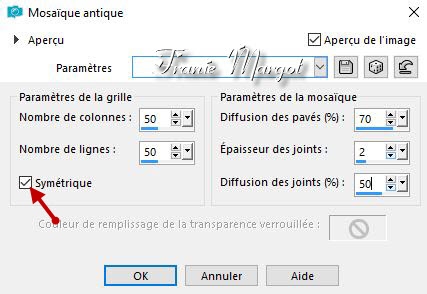
27 / Effets - Effets 3D - Biseautage intérieur en mémoire
Effets - Effets 3D - Ombre portée
1 / 1 / 70 / 20 / #000000
28 / Activer "Hoekjes_onlyonekiss_MP_02_2018"
Copier - Coller comme un nouveau calque
Ne pas déplacer
29 / Activer le tube "MR_Bisou"
Copier et coller comme un nouveau calque
Image - Redimensionner à 120% tous les calques décochés
Placer en bas à droite comme sur le modèle
Réglage - Netteté - Netteté
Effets - Effets 3D - Ombre portée
-10 / 10 / 50 / 20 / #000000
30 / Fusionner les calques visibles
31 / Ouvrir "Wordart_Only one kiss_MP_02_2018"
Copier - Coller comme un nouveau calque
Placer en bas à gauche comme sur le modèle
32 / Ouvrir "Lips_onlyonekiss_MP_02_2018"
Copier - Coller comme un nouveau calque
Placer en haut à gauche comme sur le modèle
33 / Signer votre travail
34 / Fusionner les calques visibles
Enregistrer en PNG
******
Vous pouvez m'envoyer vos versions
Je me ferais un plaisir de les mettre sur la page * Vos Versions *
mon adresse : franiemargot@sfr.fr
******
Autre version
les tubes personnages sont détourés par mes soins
******
Vos versions voir ici
 votre commentaire
votre commentaire
-
Par Franie margot le 27 Février 2018 à 14:28
The Lion King
(Le Roi lion)
Vous trouverez l'original en dessous
******
Ce tutoriel a été réalisé avec Psp X8
Mais peut être fait avec d’autres versions
******
Pour proposer mes tutoriels sur votre forum ou groupe
Merci de m’en faire la demande
******
Si vous publiez votre création sur un site ou blog
Merci de mettre un lien vers le tutoriel
Merci de votre compréhension
******
Les tubes que j'utilise pour mes tutoriels
Ont été reçus sur des groupes des auteurs des tubes
Dont j’ ai l’autorisation pour les employer
Ou
Ont été trouvés sur le net, par mes nombreuses recherches
Si un de ces tubes vous appartient, merci de me contacter
Pour que je puisse ajouter le lien vers votre site
******
Filtres utilisés
Unlimited 2.0
Alf's Power Toys
&<Bkg Designer sf10IV>
Simple
Foto Frame
FM Tile Tools

******
Matériels utilisés
1 tube de Reveries
1 fond
1 élément
******
Dans Styles et textures
Mettre en avant plan la couleur #b59e4e
En arrière plan la couleur #684626
1 / Ouvrir l'image de fond - the lion king
Appuyez sur la touche Majuscule D du clavier
Fermer l'original pendant que nous continuons sur le calque dupliqué
2 / Effets - Modules externes - Unlimited 2.0 - Alfs Power Toys - Sin Tiles par défaut

Répéter cette opération une fois de plus
3 / Effets - Modules externes - Unlimited 2.0 - & <Bkg Designer sf10IV> - @Drag

4 / Effets - Effets de bords - Accentuer
5 / Effets - Modules externes - Unlimited 2.0 - Simple - Blintz
Calques - Dupliquer
Image - Miroir - Retourner
Propriétés du calque - Opacité 50%
Fusionner avec le calque du dessous
6 / Effets - Modules externes - Unlimited 2.0 - Simple - Pizza Slice Mirror
Calques - Dupliquer
Image - Miroir - Miroir horizontal
Propriétés du calque - Opacité 50%
Fusionner avec le calque du dessous
7 / Effets - Effets d'image - Mosaïque sans jointures par défaut
Effets - Effets de bords - Accentuer
8 / Sélections - Charger la sélection à partir du disque

Sélections - Transformer la sélection en calque
9 / Effets - Effets de textures - Textile

Sélections - Désélectionner
10 / Effets - Effets 3D - Biseautage intérieur

11 / Calques - Dupliquer
Image - Miroir - Miroir horizontal
Fusionner avec le calque du dessous
12 / Calques - Dupliquer
Image - Miroir - Retourner
Fusionner avec le calque du dessous
Effets - Effets 3D - Ombre portée

13 / Sélections /Charger la sélection à partir du disque - Sel the lion king 1

Sélections -Transformer la sélection en calque
Remplir la sélection avec la couleur avant plan #b59e4e
Sélections - Désélectionner
Propriétés du calque : Lumière dure - Opacité à 70 %
Note de la traductrice : ou Recouvrement (pour ma 2ème version)
Effets - Modules externes - VanDerLee - Unplugged-x

Effets - Effets de bords - Accentuer
Calques - Dupliquer
Image - Miroir - Miroir horizontal
Calques - Fusionner tous les calques
14 / Sélections - Charger la sélection à partir du disque - Sel the lion king 2

Sélections - Transformer la sélection en calque
Calques - Nouveau calque raster
Remplir la sélection avec la couleur avant plan #b59e4e
Propriétés du calque : Lumière dure - Opacité à 70 %
Note de la traductrice : ou Recouvrement (pour ma 2ème version)
Fusionner avec le calque du dessous
Sélections - Désélectionner
Effets - Modules externes - VanDerLee - Unplugged-x en mémoire
Calques - Fusionner les calques visibles
15 / Sélections - Charger à nouveau la sélection à partir du disque Sel the lion king 2
Sélections - Modifier - Contracter de 10 pixels
Sélections - Modifier - Sélectionner les bordures de sélection

16 / Calques - Nouveau calque raster
Remplir la sélection avec la couleur arrière plan #684626
Sélections - Désélectionner
Effets - Effets de textures - Textile en mémoire
Effets - Effets 3D - Biseautage intérieur en mémoire
Image - Redimensionner à 95% tous les calques décochés
Effets - Effets 3D - Ombre portée en mémoire
Calques - Dupliquer
Image - Rotation libre

Calques - Réorganiser - Déplacer vers le bas
17 / Vous placer sur le calque en haut de la pile
Ouvrir "12286689968_animaux" le 2ème en partant du haut
Copier - Coller comme un nouveau calque
Image - Redimensionner à 80% tous les calques décochés
Effets - Modules externes - FM Tile Tools Blend Emboss

18 / Vous placer sur le calque en bas de la pile
Eition - Copier (il reste en mémoire)
19 / Image - Ajouter des bordures de 50 pixels symétriques - couleur #ffffff
Sélectionner cette bordure avec la baguette magique
Édition - Coller dans la sélection
Calques - Nouvelle calque raster et remplir de la couleur blanche
Sélections - Désélectionner
Propriétés du calque - Lumière douce - Opacité à 70%
Calques - Fusionner les calques visibles
20 / Effets - Modules externes - AAA Frame - Foto frame

21 / Ouvrir "Blokjes - The lion king"
Copier et coller comme un nouveau calque
Il est en place - ne pas bouger
22 / Prendre l'outil texte
Dans Styles et textures garder les couleurs du début
Avec la police "Aquiline"

Taper The Lion King ou en français Le Roi Lion
Convertir en calque raster
Effets - Effets 3D - Biseautage intérieur en mémoire
Effets - Effets 3D - Ombre portée en mémoire
Signer votre travail
Fusionner les calques visibles
Enregistrer en JPG
******
Vous pouvez m'envoyer vos versions
Je me ferais un plaisir de les mettre sur la page * Vos Versions *
mon adresse : franiemargot@sfr.fr
******
Autre version
le tube est détouré par mes soins
******
Vos versions voir ici
 votre commentaire
votre commentaire
-
Par Franie margot le 13 Janvier 2018 à 16:43
Valentines Day
(La Saint Valentin)

Vous trouverez l'original en dessous
******
Ce tutoriel a été réalisé avec Psp X8
Mais peut être fait avec d’autres versions
******
Pour proposer mes tutoriels sur votre forum ou groupe
Merci de m’en faire la demande
******
Si vous publiez votre création sur un site ou blog
Merci de mettre un lien vers le tutoriel
Merci de votre compréhension
******
Les tubes que j'utilise pour mes tutoriels
Ont été reçus sur des groupes des auteurs des tubes
Dont j’ ai l’autorisation pour les employer
Ou
Ont été trouvés sur le net, par mes nombreuses recherches
Si un de ces tubes vous appartient, merci de me contacter
Pour que je puisse ajouter le lien vers votre site
******
Filtres utilisés
Unlimited 2.0
Graphics Plus
Simple
Alien Skin - Eye Candy 5 Impact

******
Matériels utilisés
6 tubes différents
2 masques
1 deco
******
1 / Mettre dans Styles et textures en avant plan la couleur #b40202
En arrière plan la couleur # fbf3d9

2 / Ouvrir une image transparente de 700 x 700 pixels
Remplir avec votre couleur de premier plan # b40202
Effets - Modules externes - Unlimited 2.0Paper Textures - Canvas Fine

3 / Effets - Plugins - Graphics Plus - Cross Shadow
4 / Calques - Nouveau calque raster
Remplir avec la couleur arrière plan #fbf3d9
Effets - Modules externes - Unlimited 2.0Paper Textures - Canvas Fine comme précédemment
Effets - Modules externesGraphics Plus - Cross Shadow comme précédemment
5 / Ouvrir le maque 14_k35 - MinimiserCalques - Nouveau calque de masque à partir d' une image

Calques - Fusionner - Fusionner le groupe
6 / Sélections - Charger la sélection à partir du disque
Calques - Nouveau calque raster
Remplir avec votre couleur de l' avant plan # b40202
Sélections - Désélectionner
7 / Ouvrir le masque DBV Mask 104 - MinimiserCalques - Nouveau calque de masque à partir d' une image

Calques - Fusionner - Fusionner le groupe
Image - Redimensionner - 95% tous les calques décochés
Effets - Effets 3D - Ombre portée
Refaire en négatif -5 / -5 / 40 / 5,00 / noir
Propriétés du calque - Opacité : 55%
8 / Ouvrir le tube - Velentinehart_MarinetteDesigns_2015
Copier - Coller comme nouveau calqueDéplacer légèrement vers la droite et vers le haut comme sur le modèle
Sélections - Sélectionner tous
Sélections - Flottante - Sélections - Statique
Sélections - Modifier - Sélectionner les bordures de la sélection
9 / Ouvrir votre motif or
Dans Styles et Texture mettre en avant plan votre motif or
Angle : 0 <> Echelle : 100

Calques - Nouveau calque
Verser le motif or dans la sélection
Effets - Effets 3D - Biseautage intérieur

Sélections - Désélectionner
10 / Vous placer sur le calque du dessous (Raster 2)
Effets - Modules externes - Alien Skin / Eye Candy 5 Impact / Glass
11 / Activer le calque du dessus
Fusionner - Fusionner avec le calque du dessous
Effets - Effets 3D - Ombre portée5 / 5 / 40 / 5,00 / noir
12 / Ouvrir - Deco_27.12.09
Copier - Coller comme nouveau calqueDéplacer vers la droite dans votre coeur inférieure (voir le modèle)
Calques - Dupliquer
Image - Miroir - Placer en haut à gauche (voir le modèle)
13 / Ouvrir - ASDwebs_accent_ #7805
Sélectionnez votre outil de sélection - une fleur
Copier - Coller comme nouveau calque - Dupliquer suivant votre goûtPlacer à votre convenance
Effets - Effets 3D - Ombre portée en mémoire
5 / 5 / 40 / 5,00 / noir
14 / Image - Ajouter des bordures de 5 pixels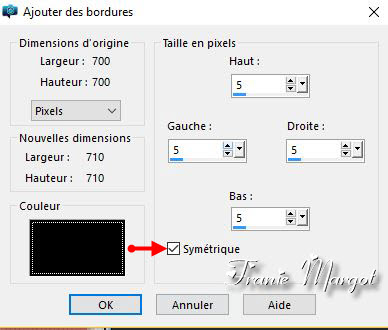
Sélectionner cette bordure avec votre baguette magique
Remplir avec le motif or
Effets - Effets 3D - Biseautage intérieur
Sélections - Désélectionner
Edition - COPIER
15 / Image - Ajouter des bordures de 40 pixels - Symétriques - noir
Sélectionner la bordure avec votre baguette magique
Coller dans la sélection (qui est en mémoire)
Réglage - Flou - Flou gaussien - Rayon : 10
Effets - Modules externes - Alien Skin / Eye Candy 5 Impact / Glass
Sélections - Désélectionner
16 / Ouvrir - Valentine beerje (ours)
Copier - Coller comme nouveau calque - Placer en bas à gauche
Effets - Effets 3D - Ombre portée
17 / Ouvrir - corner39 (coin)Copier - Coller comme nouveau - Placer en haut à gauche
Effets - Modules externes - Simple - Top Left Mirror
18 / Image - Ajouter des bordures de 5 pixels symétriques - noir
Sélectionner cette bordure avec votre baguette magiqueRemplir avec le motif or
Sélections - Désélectionner
19 / Ouvrir le tube strik
Copier - Coller comme nouveau calquePlacer en haut sur le coeur comme sur le modèle
20 / Ouvrir le tube diamonds - Choisir celui qui vous convientRedimensionner - Placer comme sur le modèle
Dupliquer et placer comme sur le modèle
21 / Dans Styles et Textures - Fermer l' avant planEn arrière motif or
Utiliser la police BickhamScriptFancy - Ecrire Valentines Day
Convertir en calque rasterEffets - Effets 3D - Ombre portée

22 / Signer votre travail
23 / Calques - fusionner - fusionner tous
Enregistrer en JPG******
Vous pouvez m'envoyer vos versions
Je me ferais un plaisir de les mettre sur la page * Vos Versions *
mon adresse : franiemargot@sfr.fr
******
Autre version
le tube personnage est détouré par mes soins
******
Vos version voir ici
 votre commentaire
votre commentaire
-
Par Franie margot le 21 Novembre 2017 à 12:36
Tic Tac Time

Vous trouverez l'original en dessous
******
Ce tutoriel a été réalisé avec Psp X8
Mais peut être fait avec d’autres versions
******
Pour proposer mes tutoriels sur votre forum ou groupe
Merci de m’en faire la demande
******
Si vous publiez votre création sur un site ou blog
Merci de mettre un lien vers le tutoriel
Merci de votre compréhension
******
Les tubes que j'utilise pour mes tutoriels
Ont été reçus sur des groupes des auteurs des tubes
Dont j’ ai l’autorisation pour les employer
Ou
Ont été trouvés sur le net, par mes nombreuses recherches
Si un de ces tubes vous appartient, merci de me contacter
Pour que je puisse ajouter le lien vers votre site
******
Filtres utilisés
Unlimited 2.0 - Paper Textures
BorderMania

******
Matériels utilisés
1 tube personnage
2 tubes pour horloge
1 cadre - 1 masque
******
1 / Dans Styles et textures
Mettre en avant plan la couleur #fae2a6
En arrière plan la couleur #000000
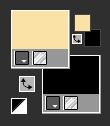
Préparer un dégradé Halo comme suit

2 / Ouvrir une image transparente de 800 x 500 pixelsRemplir le calque avec le dégradé
Calques - Charger le masque à partir du disque
Fusionner le groupe
Effets - Effets de textures - Textile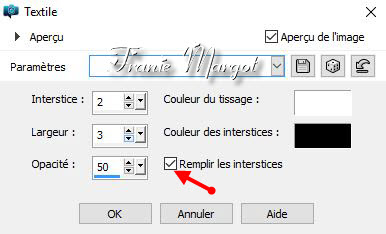
Effets - Effets de bords - Accentuer
Réglages - Netteté - Netteté
Effets - Effets 3D - Biseautage intérieur
Effets - Effets 3D - Ombre portée
3 / Préparer un dégradé Linéaire comme suit

Calques - Nouveau calque rasterRemplir avec le dégradé linéaire
Effets - Modules externes - Unlimited 2.0 - Paper Textures
Réglage - Netteté - Netteté
Calques - Réorganiser - Déplacer vers le bas
4 / Ouvrir la bordure "randje*Copier - Coller comme nouveau calque
Ne pas bouger - En place
Activer votre outil Sélection avec ces paramètres
avec ces paramètres
Sélectionner l'intérieur du cadre comme en dessous
Activer le calque du dessous ( Groupe - Raster 1)
SUPPRIMER
Garder la sélection
5 / Calques - Nouveau calque raster
Ouvrir "LG-watch"Copier - Coller dans la sélection
Sélections - Désélectionner
Effets - Effets 3D - Ombre portée
A nouveau - Effets - Effets 3D - Ombre portée
6 / Ouvrir "ChanelWatch01-Isa"Copier - Coller comme nouveau calque
Image - Redimensionner 70% tous les calques décochés
Vérifier que la montre est bien au centre
Activer votre outil Sélection - CercleTracer un cercle autour de la montre comme en dessous
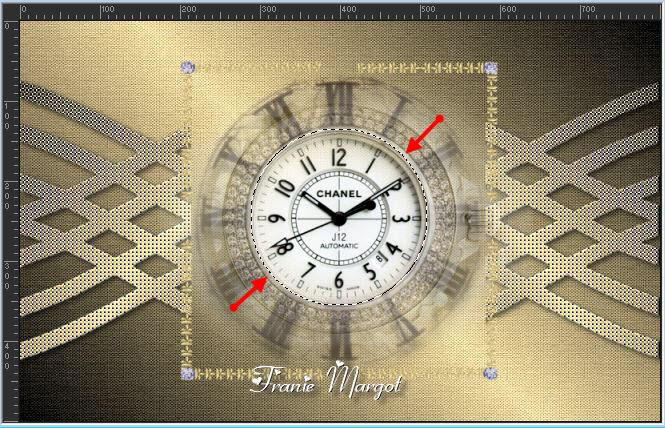
Sélections - Inverser
SUPPRIMER
Sélections - Désélectionner
7 / Activer le calque en haut de la pile
Effets - Effets 3D - Ombre portée
8 / Ouvrir "Graça_Macêdo_BR_3143"Copier - Coller comme nouveau calque
Image - Redimensionner à 65% tous les calques décochés
Placer à gauche comme sur le modèleRéglage - Netteté - netteté
Refaire - Netteté - Davantage de netteté
Effets - Effets 3D - Ombre portée
9 / Signer votre travail
Calques - Fusionner les calques visibles
10 / Effets - Modules externes - BorderMania - Frame #2
11 / Activer votre outil TexteJ'ai pris la police Bradley Hand ITC - Taille + - 72 - couleur noir
Taper Tic Tac Time Time à quatre calques différents
Placer chaque mot à un endroit de votre choix
Propriétés des calques du mot Tac et du mot Time - Opacité 50%
12 / Calques - Fusionner les calques visibles
13 / Enregistrer en JPG
******Vous pouvez m'envoyer vos versions
Je me ferais un plaisir de les mettre sur la page * Vos Versions *
mon adresse : franiemargot@sfr.fr
******
Autre version

le tube st de ANGELA W.
******
Vos versions voir ici
 votre commentaire
votre commentaire
-
Par Franie margot le 20 Novembre 2017 à 13:40
Beauty in Blue
(Beauté en bleue)
Vous trouverez l'original en dessous
******
Ce tutoriel a été réalisé avec Psp X8
Mais peut être fait avec d’autres versions
******
Pour proposer mes tutoriels sur votre forum ou groupe
Merci de m’en faire la demande
******
Si vous publiez votre création sur un site ou blog
Merci de mettre un lien vers le tutoriel
Merci de votre compréhension
******
Les tubes que j'utilise pour mes tutoriels
Ont été reçus sur des groupes des auteurs des tubes
Dont j’ ai l’autorisation pour les employer
Ou
Ont été trouvés sur le net, par mes nombreuses recherches
Si un de ces tubes vous appartient, merci de me contacter
Pour que je puisse ajouter le lien vers votre site
******
Filtres utilisés
Alien Skin - Eye Cany 5 Impact - Glass

******
Matériels utilisés
1 template de GraphicsFunhouse
1 tube de Patries
1 tube paysage
1 déco - 1 tube sparkles
******
1 / Dans Styles et textures
Mettre en avant plan la couleur #c6d5d2
En arrière plan la couleur #3a989f

2 / Ouvrir le template " GraphicsFounhouse Template4 etSupprimer les 2 calques en haut de la pile (INFO et Copyright)
3 / Activer le calque " 1 "
Effets - Modules externes - Alien Skin / Eye Candy 5 Impact - Glass


4 / Activer le calque " 2 "
Activer la baguette magique - Sélectionner le cercleRemplir avec la couleur avant plan
Calques - Nouveau calque raster
Ouvrir le misted paysage "y_outdoor17"Copier - Coller dans la sélection
Fusionner avec le calque du dessousSélections - Désélectionner
5 / Activer le calque " 3 "
Sélections - Sélectionner tout
Sélections - Flottante
Sélections - Statique
Remplir avec la couleur arrière plan
Effets - Effets de textures - Texture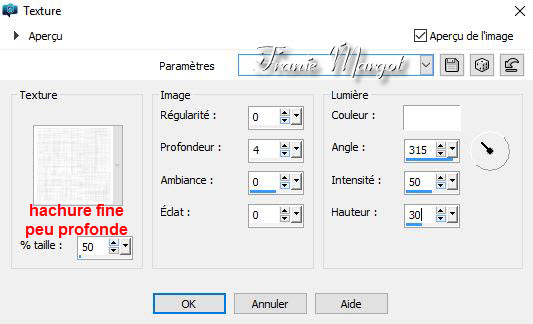
Effets - Effets de bords - Accentuer
Effets - Modules externes - Alien Skin / Eye Candy 5 Impact - GlassAvec les même paramètres - sauf la couleur

Sélections - Désélectionner
6 / Activer le calque " 6 "
Fusionner avec le calque du dessous (2fois)Maintenant vous avec les calques 6+5+4 ensemble
Qui forme le calque " 4 "
Rester sur ce calque
Effets - Modules externes - Alien Skin / Eye Candy 5 Impact - Glass
7 / Activer le calque " 9 "
Fusionner avec le calque du dessous (2 fois)Maintenant vous avec les calques 9+8+7 ensemble
Qui forme le calque " 7 "
Rester sur ce calque
Sélections - Sélectionner tout
Sélections - Flotante
Sélections - Statique
Effets - Modules externes - Alien Skin / Eye Candy 5 Impact - Glass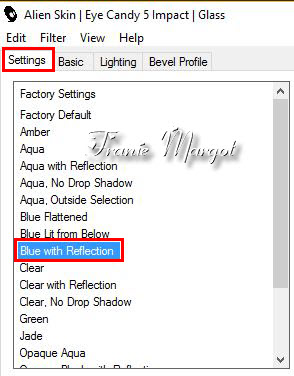
Remarque de la traductrice
si cela ne fonctionne pas désélectionner avant d'appliquer le filtre
Sélections - Désélectionner
Placer en haut à gauche comme sur le modèle
8 / Activer le calque " 10 "
Effets - Modules externes - Alien Skin / Eye Candy 5 Impact - Glassla couleur est bonne

Déplacer vers la gauche comme sur le modèle
9 / Activer le calque " 11 "
Effets - Modules externes - Alien Skin / Eye Candy 5 Impact - GlassComme à l'étape 8
10 / Activer le calque " 13
Sélections - Sélectionner tout
Sélections - Flottante
Sélections - Statique
Remplir la sélection avec la couleur arrière plan
Effets - Effets de textures - Texture en mémoire
Effets - Effets de bords - Accentuer
Effets - Modules externes - Alien Skin / Eye Candy 5 Impact - Glass
Sélections - Désélectionner
Fusionner avec le calque du dessous (13+12)
Déplacer vers le bas comme sur le modèle11 / Dans Styles et textures préparer un dégradé Linéaire

12 / Activer le calque " 14 "
Sélections - Sélectionner tout
Sélections - Flottante
Sélections - Statique
Remplir la fleur avec le dégradé Linéaire
Effets - Modules externes - Alien Skin / Eye Candy 5 Impact - Glass
Sélections - DésélectionnerPlacer comme sur le modèle
13 / Activer le calque " 15 "
Sélections - Sélectionner tout
Sélections - Flottante
Sélections - StatiqueRemplir avec la couleur arrière plan
Effets - Modules externes - Alien Skin / Eye Candy 5 Impact - Glass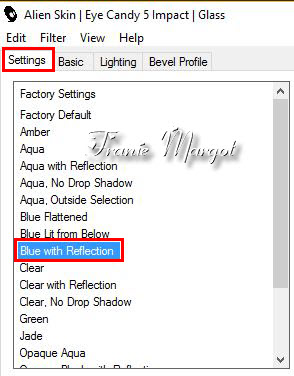
Sélections - DésélectionnerPlacer à gauche en dessous de l'autre fleur
14 / Activer le calque en bas de la pile (background)
Ouvrir "SOG_dco02_shineangel"Copier - Coller comme nouveau calque
Effets - Effets 3D - Ombre portée
Supprimer le calque en bas de la pile (background)
15 / Remarque de la traductriceImage - Taille du support

Activer le calque en haut de la pile
Ouvrir le tube "1Patries_TurqoiseBeauty-27-10-08"Copier - Coller comme nouveau calque
Image - Redimensionner à 80% tous les calques décochés
Image - MiroirPlacer à droite comme sur le modèle
Réglage - Netteté - Netteté
Effets - Effets 3D - Ombre portée
16 / Activer l'outil texte avec la police et la couleur de votre choixEcrire < Beauty in Blue >
17 / Ouvrir " y_sparkles "Copier - Coller comme un nouveau calque l'étoile que vous souhaitez
Répéter plusieurs fois l'opération
18 / Signer votre travail
19 / Vérifier que tout est bien placéFusionner les calques visibles
Enregistrer en PNG******
Autre version
les tubes sont détourés par mes soins
******
Vos versions voir ici
 votre commentaire
votre commentaire Suivre le flux RSS des articles de cette rubrique
Suivre le flux RSS des articles de cette rubrique Suivre le flux RSS des commentaires de cette rubrique
Suivre le flux RSS des commentaires de cette rubrique




































